Page 1
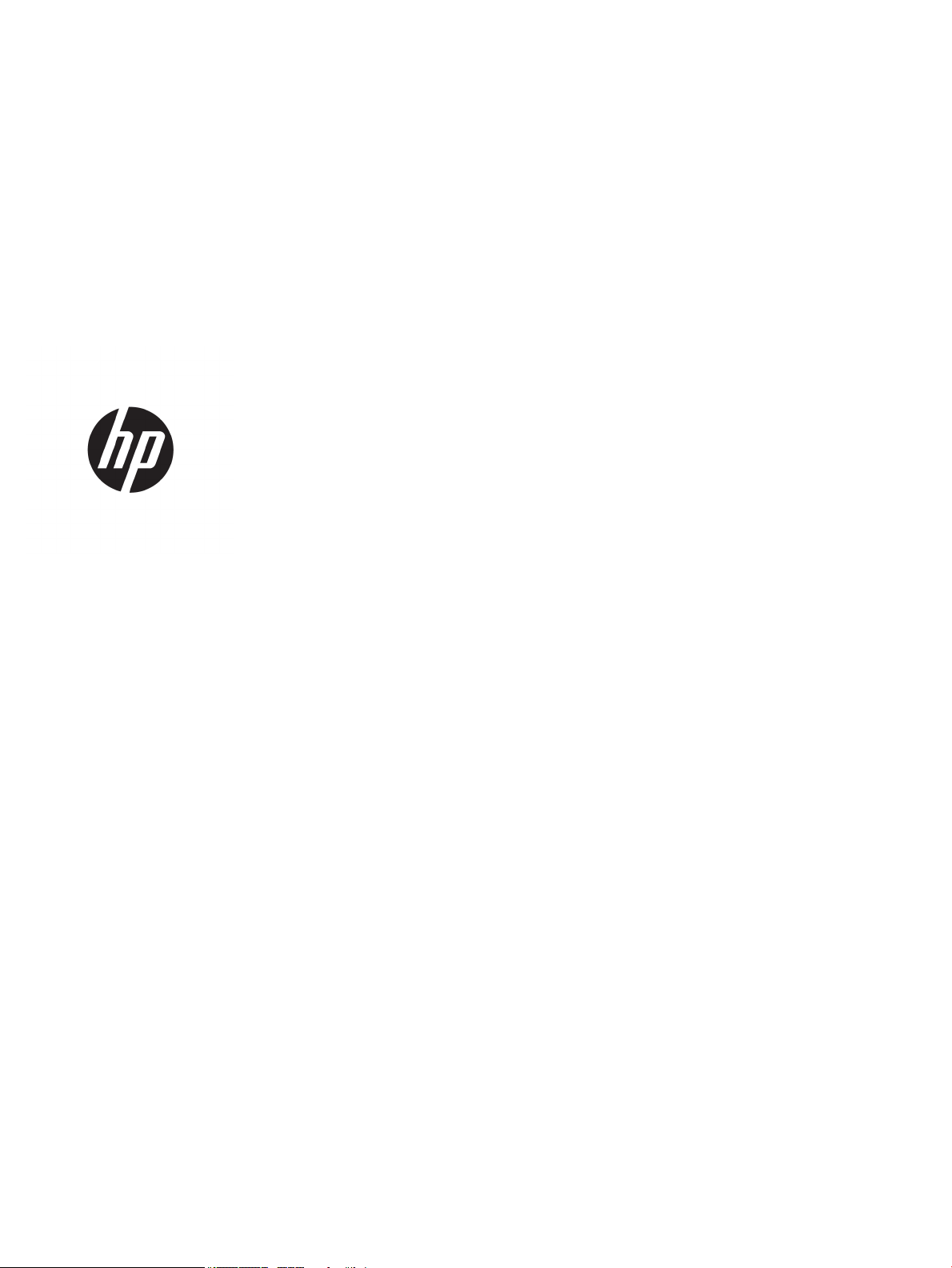
Руководство пользователя
Page 2
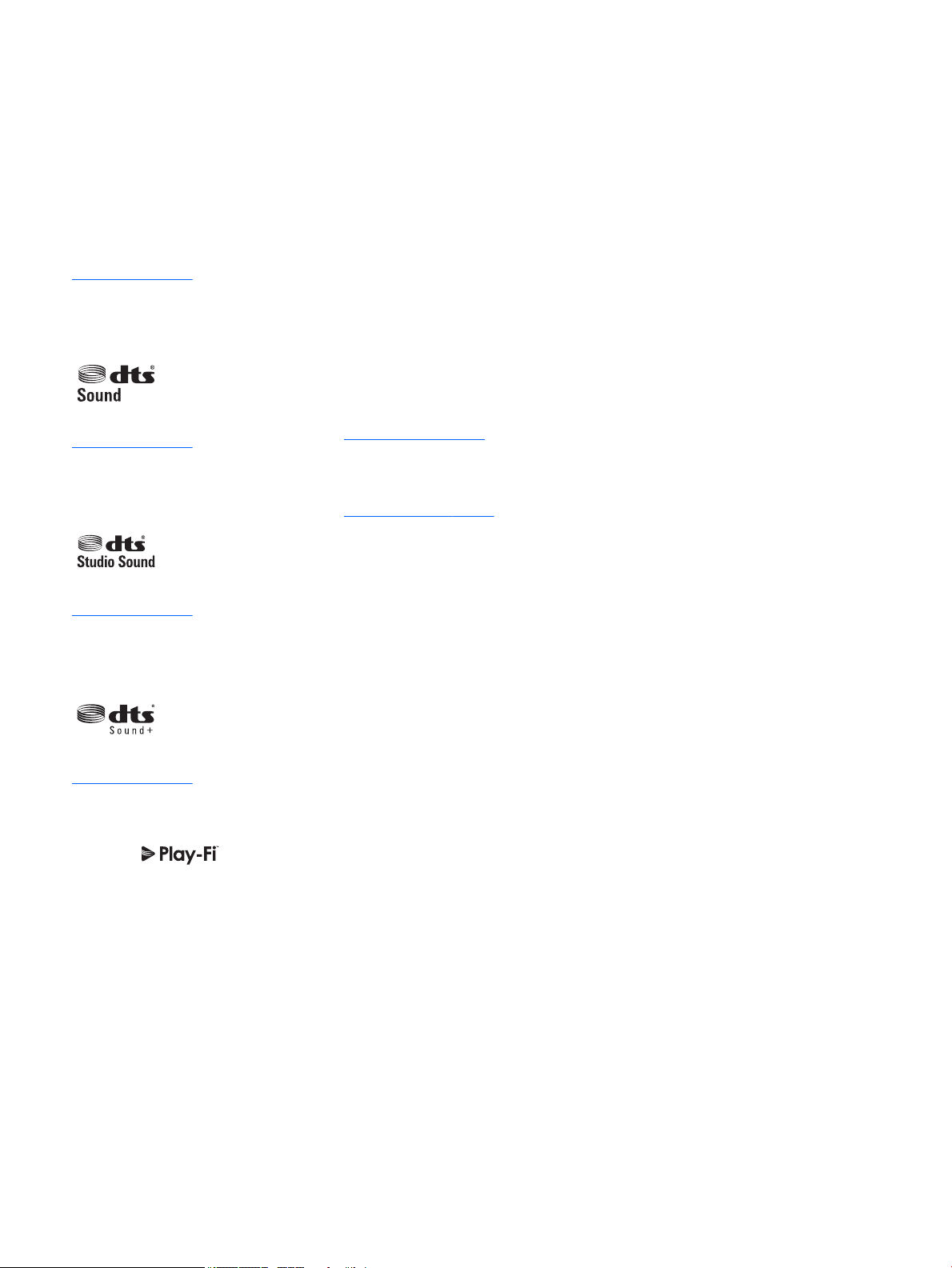
© HP Development Company, L.P., 2015, 2017.
Уведомление о продукте
Использование программного обеспечения
Intel, Celeron, Pentium и Thunderbolt
являются товарными знаками корпорации
Intel в США и других странах. Windows
является товарным знаком или
зарегистрированным товарным знаком
корпорации Майкрософт в США и (или)
других странах.
Информацию о патентах DTS см. на странице
http://patents.dts.com. Изготовлен по
лицензии DTS Licensing Limited. DTS, Символ,
а также DTS и Символ вместе являются
зарегистрированными товарными знаками.
DTS Sound является товарным знаком DTS,
Inc. © DTS, Inc. Все права защищены Значок
.
Информацию о патентах DTS см. на странице
http://patents.dts.com. Изготовлен по
лицензии DTS Licensing Limited. DTS, Символ,
а также DTS и Символ вместе являются
зарегистрированными товарными знаками.
DTS Sound является товарным знаком DTS,
Inc. © DTS, Inc. Все права защищены Значок
.
Информацию о патентах DTS см. на странице
http://patents.dts.com. Изготовлен по
лицензии DTS Licensing Limited. DTS, Символ,
а также DTS и Символ вместе являются
зарегистрированными товарными знаками.
DTS Sound является товарным знаком DTS,
Inc. © DTS, Inc. Все права защищены Значок
В этом руководстве описываются функции,
которые являются общими для
большинства изделий. Некоторые функции
могут быть недоступны на этом
компьютере.
Некоторые функции доступны не для всех
выпусков и версий Windows. Чтобы система
поддерживала все возможности Windows, на
ней, возможно, придется обновить
аппаратное и программное обеспечение,
драйверы, BIOS и/или приобрести их
отдельно. Автоматическое обновление до
Windows 10 всегда включено. Может
взиматься плата от поставщика интернетуслуг ISP и могут применяться
долговременные дополнительные
требования касательно обновлений.
Дополнительные сведения см. в разделе
http://www.microsoft.com.
Последняя версия руководства
пользователя или руководства к вашему
продукту доступна по адресу
http://www.hp.com/support и выберите свою
страну. Выберите Найдите свое устройство
и следуйте инструкциям на экране.
При установке, копировании, загрузке или
использовании другим образом любого из
предустановленных на данном ПК
программных продуктов вы соглашаетесь с
условиями лицензионного соглашения HP с
конечным пользователем (EULA). Если вы не
согласны с условиями данного
лицензионного соглашения, вы должны
вернуть неиспользованный продукт
(аппаратное и программное обеспечение) в
течение 14 дней для полного возмещения
средств в соответствии с политикой
возврата, принятой у вашего продавца.
Для получения дополнительной
информации по данному вопросу, а также с
требованием возврата полной стоимости
компьютера обращайтесь к продавцу.
.
Информацию о патентах DTS см. на странице
http://patents.dts.com. Изготовлен по
лицензии DTS Licensing Limited. Play-Fi и
значок являются товарными знаками
компании DTS, LLC. © DTS, Inc. Все права
защищены .
Приведенная в этом документе информация
может быть изменена без уведомления.
Гарантийные обязательства для продуктов
и услуг HP приведены только в условиях
гарантии, прилагаемых к каждому продукту
и услуге. Никакие содержащиеся здесь
сведения не могут рассматриваться как
дополнение к этим условиям гарантии. HP не
несет ответственности за технические или
редакторские ошибки и упущения в данном
документе.
Пятая редакция: май 2017 г.
Первая редакция: август 2015 г.
Номер документа: 823891-255
Page 3
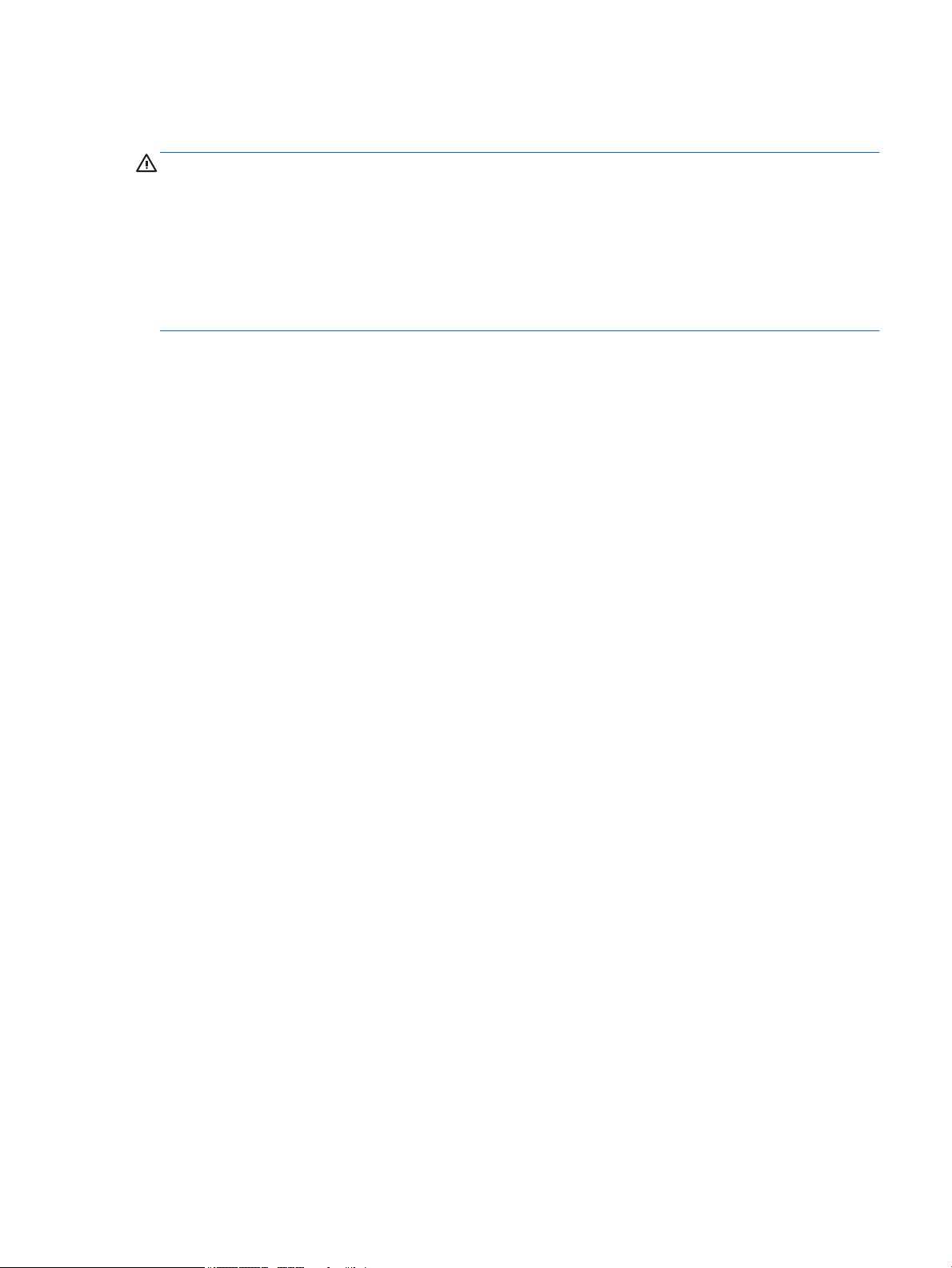
Уведомление о безопасности
ВНИМАНИЕ! Во избежание возможных ожогов или перегрева компьютера при работе не держите
компьютер на коленях и не закрывайте вентиляционные отверстия. Используйте компьютер только на
твердой ровной поверхности. Не допускайте перекрытия воздушного потока жесткими поверхностями,
такими как корпус стоящего рядом принтера, или мягкими предметами, такими как подушки, ковры с
ворсом или предметы одежды. Кроме того, при работе не допускайте соприкосновения адаптера
переменного тока с кожей или мягкими предметами, такими как подушки, ковры или предметы
одежды. Компьютер и адаптер питания удовлетворяют требованиям к допустимой для пользователей
температуре поверхности, определенным международным стандартом безопасности оборудования,
используемого в сфере информационных технологий (IEC 60950).
iii
Page 4
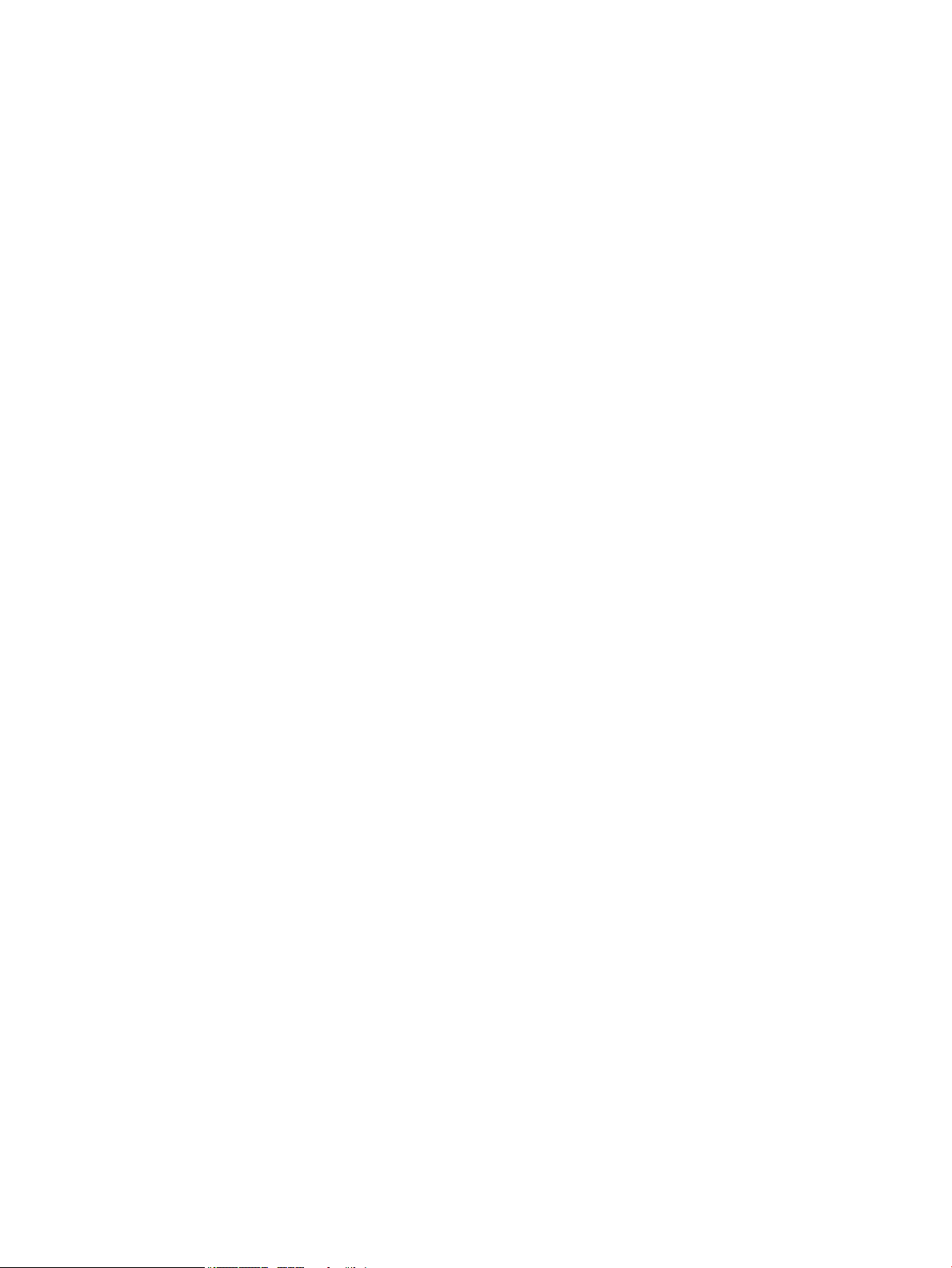
iv Уведомление о безопасности
Page 5
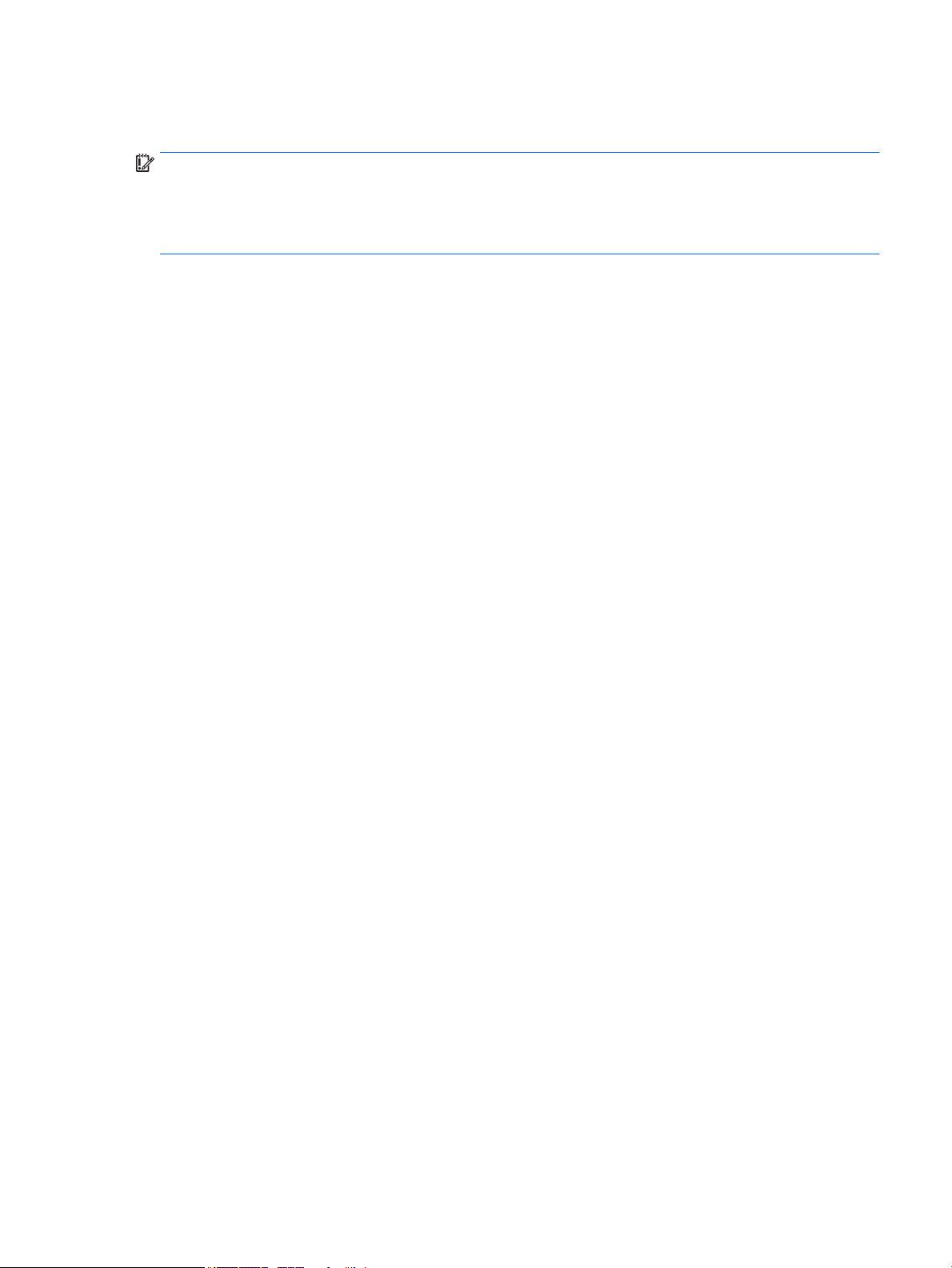
Настройка конфигурации процессора (только на некоторых моделях)
ВАЖНО! Некоторые модели оснащены процессорами серий Intel® Pentium® N35xx/N37xx или Celeron®
N28xx/N29xx/N30xx/N31xx и операционной системой Windows®. Если компьютер имеет такую
конфигурацию, не меняйте в файле mscong.exe количество процессоров с 4 или 2 на 1. Иначе
компьютер не запустится. Чтобы восстановить первоначальные настройки, придется выполнять сброс
параметров.
v
Page 6
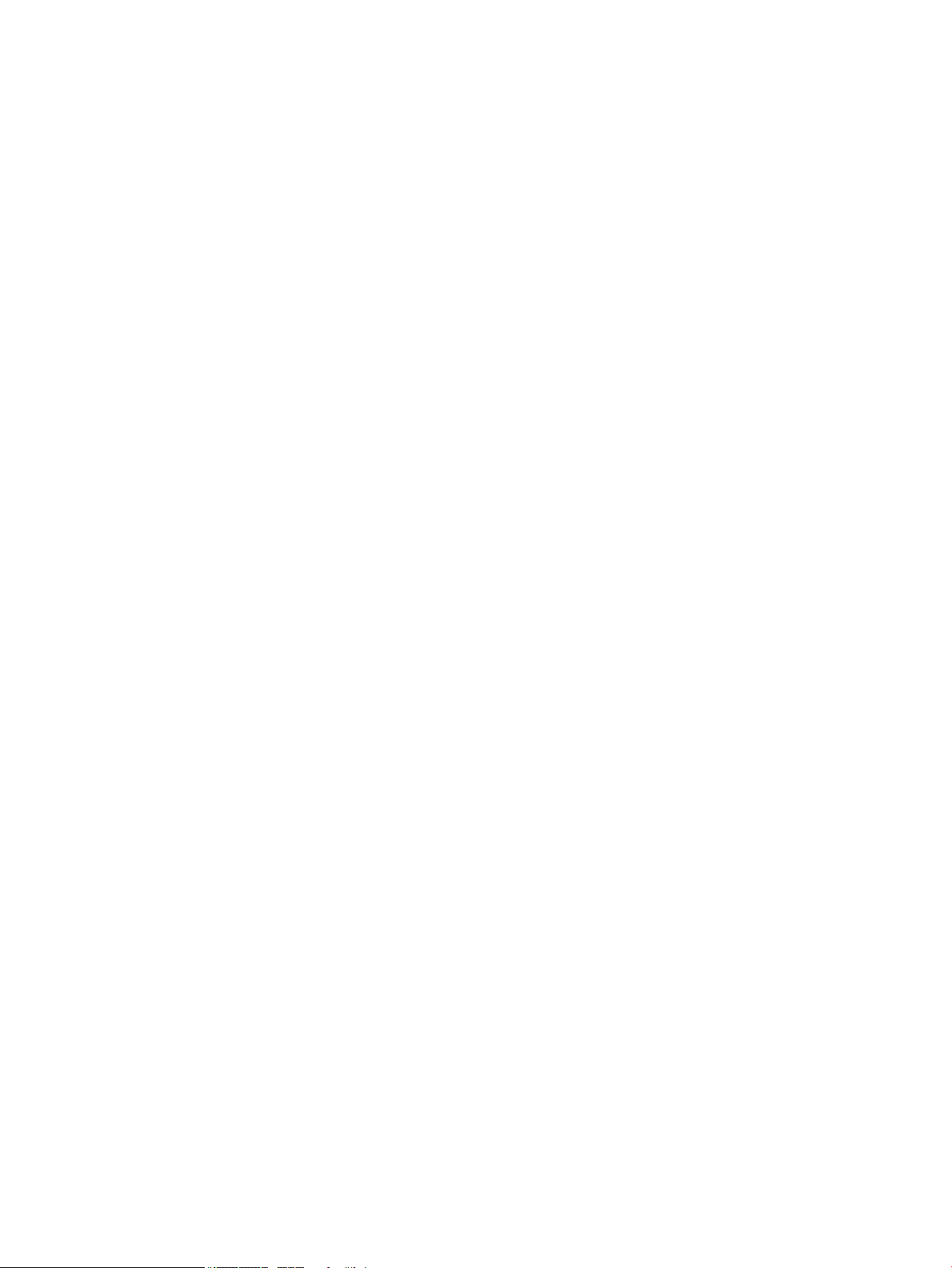
vi Настройка конфигурации процессора (только на некоторых моделях)
Page 7
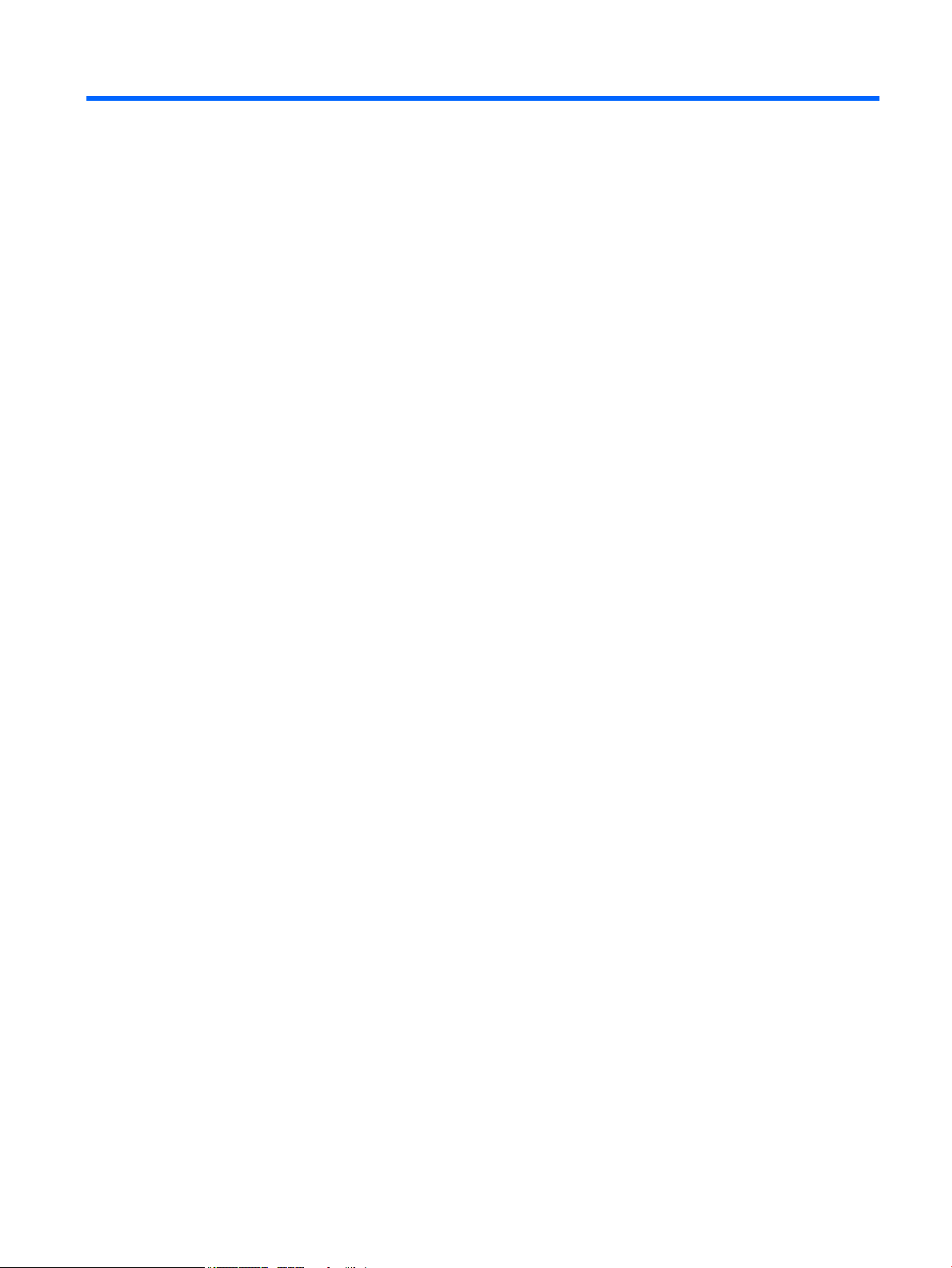
Содержание
1 Получение информации ............................................................................................................................... 1
2 Знакомство с компьютером .......................................................................................................................... 3
Обнаружение оборудования .............................................................................................................................. 3
Обнаружение программного обеспечения ........................................................................................................ 3
Подготовка компьютера к работе ..................................................................................................................... 3
3 Подключение к сети ..................................................................................................................................... 6
Подключение к беспроводной сети ................................................................................................................... 6
Подключение к проводной сети — LAN (только в некоторых моделях) ....................................................... 9
Подключение к мобильному устройству (в отдельных моделях) ............................................................... 10
4 Использование развлекательных возможностей ........................................................................................ 11
Использование камеры (только в некоторых моделях) ............................................................................... 11
Использование звука ......................................................................................................................................... 11
Использование видео ........................................................................................................................................ 13
5 Навигация по экрану .................................................................................................................................. 18
Использование сенсорных жестов ................................................................................................................... 18
Использование клавиатуры и мыши ............................................................................................................... 18
6 Обеспечение безопасности компьютера и информации .............................................................................. 20
Функции безопасности компьютера ................................................................................................................ 20
7 Устранение неполадок ............................................................................................................................... 21
Компьютер не загружается ............................................................................................................................... 21
Устранение неполадок ...................................................................................................................................... 22
Дисплей (монитор) (только на определенных моделях) .............................................................................. 22
Клавиатура и мышь (проводные) .................................................................................................................... 23
Клавиатура и мышь (беспроводные) .............................................................................................................. 23
Динамики и звук ................................................................................................................................................. 23
Доступ в Интернет .............................................................................................................................................. 24
Устранение неполадок с программным обеспечением ................................................................................. 25
vii
Page 8
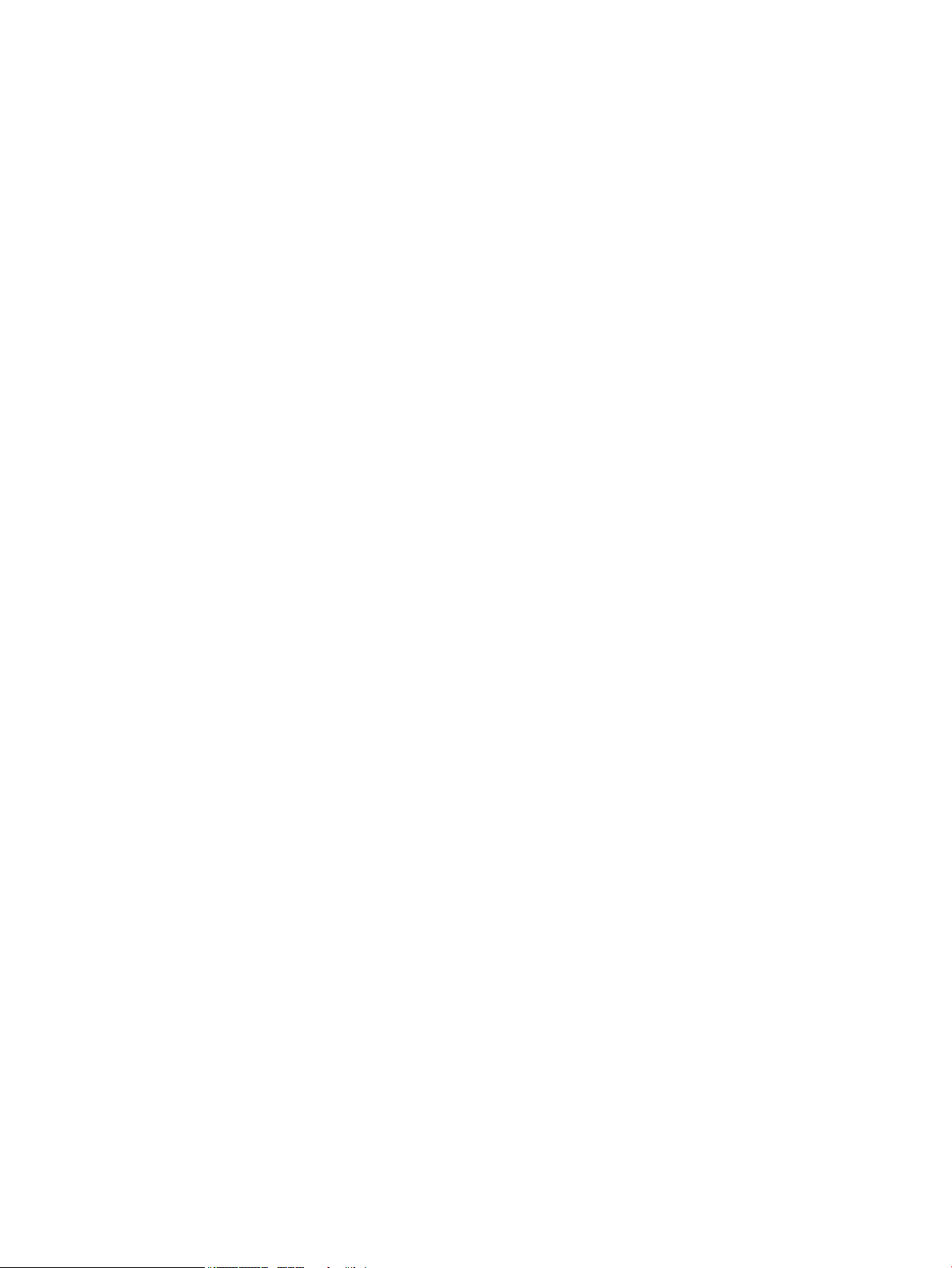
8 Резервное копирование, восстановление ................................................................................................... 27
Создание накопителя для восстановления системы и резервные копирования ....................................... 27
Использование средств Windows ..................................................................................................................... 29
Восстановление .................................................................................................................................................. 29
9 Обслуживание компьютера ........................................................................................................................ 33
Улучшение производительности ..................................................................................................................... 33
Обновление программ и драйверов ................................................................................................................. 33
Очистка компьютера ......................................................................................................................................... 34
Транспортировка компьютера ......................................................................................................................... 35
10 Использование HP PC Hardware Diagnostics (UEFI) ...................................................................................... 36
Загрузка средства HP PC Hardware Diagnostics (UEFI) на устройство USB .................................................... 37
11 Технические характеристики ................................................................................................................... 38
Эксплуатационные характеристики ................................................................................................................ 38
12 Электростатический разряд ..................................................................................................................... 39
13 Доступ к устройству ................................................................................................................................. 40
Поддерживаемые специальные возможности .............................................................................................. 40
Связь со службой поддержки ........................................................................................................................... 40
14 Сведения о поддержке ............................................................................................................................. 41
Как получить справку ........................................................................................................................................ 41
Где получить справку ........................................................................................................................................ 41
Поддержка клиентов по вопросам ремонта ................................................................................................... 42
Перед модернизацией аппаратного обеспечения ......................................................................................... 42
Указатель ...................................................................................................................................................... 43
viii
Page 9
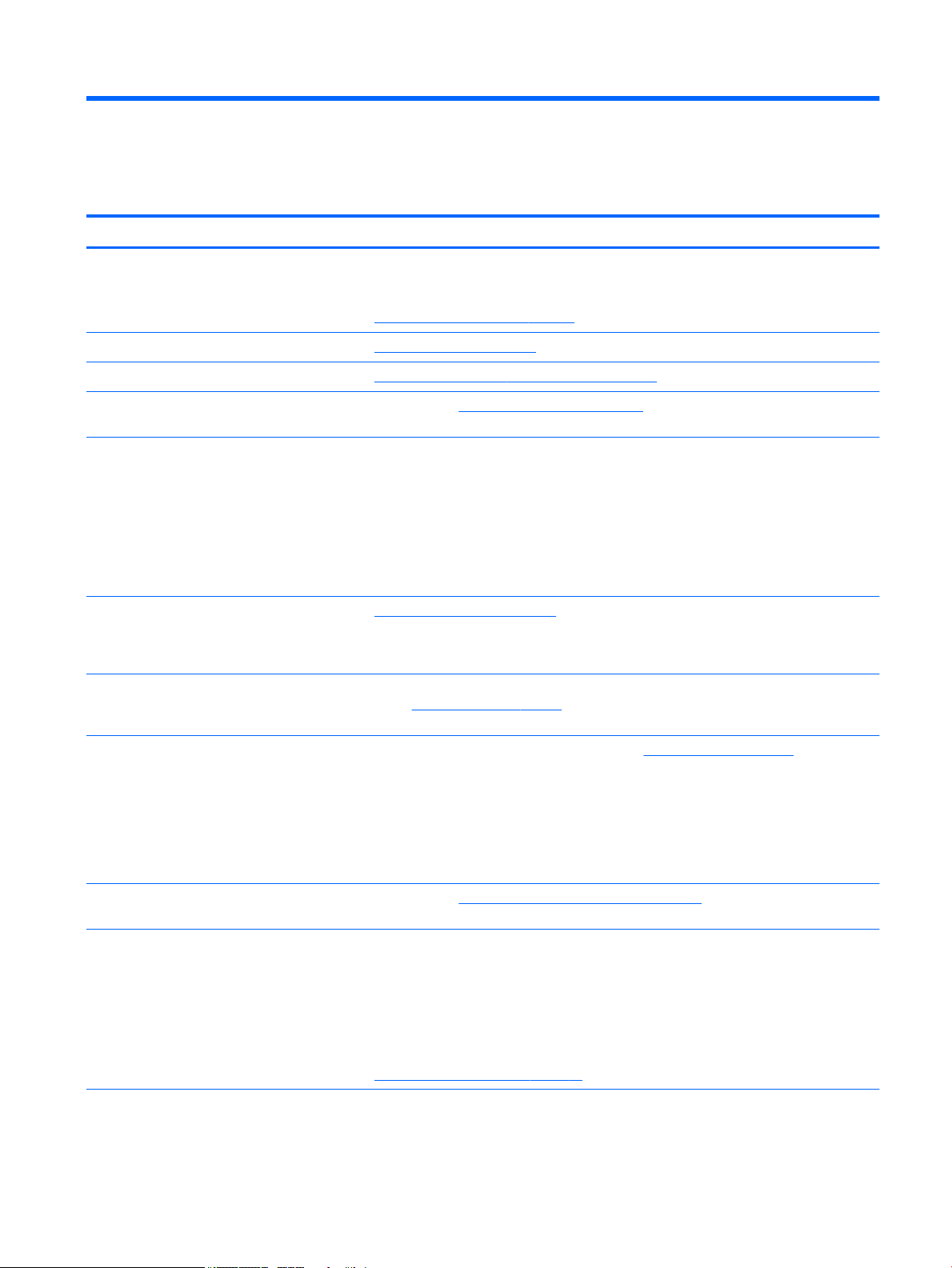
1 Получение информации
Задачи Инструкции
●
Настройка компьютера Постер Инструкции по настройке или Быстрая настройка
– или –
См. Знакомство с компьютером на стр. 3.
●
Подключение к Интернету См. Подключение к сети на стр. 6.
●
Восстановление заводских настроек См. Резервное копирование, восстановление на стр. 27.
●
Видео с инструкциями по
использованию функций компьютера
●
Узнайте об использовании
операционной системы Windows®
●
Поиск информации о пароле Windows
●
Найдите ссылки на обновления
драйверов
●
Прочтите часто задаваемые вопросы и
ответы
Посетите веб-сайт http://www.hp.com/supportvideos (только на английском языке).
Приложение Начало работы:
▲ Выберите кнопку Пуск, а затем выберите приложение Начало работы.
●
Устранение наиболее часто
встречающихся проблем с
оборудованием и программным
обеспечением
●
Получение электронных версий
руководств и характеристик для
конкретной модели компьютера
●
Заказ запасных частей и получение
дополнительной информации по
устранению неполадок
●
Обновление или замена компонентов
компьютера
●
Подключение к телевизору (в
отдельных моделях)
●
Актуальная информация и помощь
сообщества Windows
●
Обслуживание компьютера HP Support Assistant поддерживает производительность компьютера и быстро устраняет
См. Устранение неполадок на стр. 21.
Последняя версия руководства пользователя или руководства к вашему продукту доступна
по адресу http://www.hp.com/support и выберите свою страну. Выберите Найдите свое
устройство, а затем следуйте инструкциям на экране.
Для получения поддержки HP перейдите по адресу http://www.hp.com/support.
Посетите веб-сайт http://www.hp.com/support/consumer-forum.
проблемы посредством автоматического обновления, встроенной диагностики и пошаговой
помощи.
▲ Введите support в поле поиска на панели задач, а затем выберите приложение HP
Support Assistant.
– или –
См. Обслуживание компьютера на стр. 33.
●
Поиск сведений о безопасности и
стандартах
Уведомления о соответствии нормам, требованиям к безопасности и охране окружающей
среды
1
Page 10
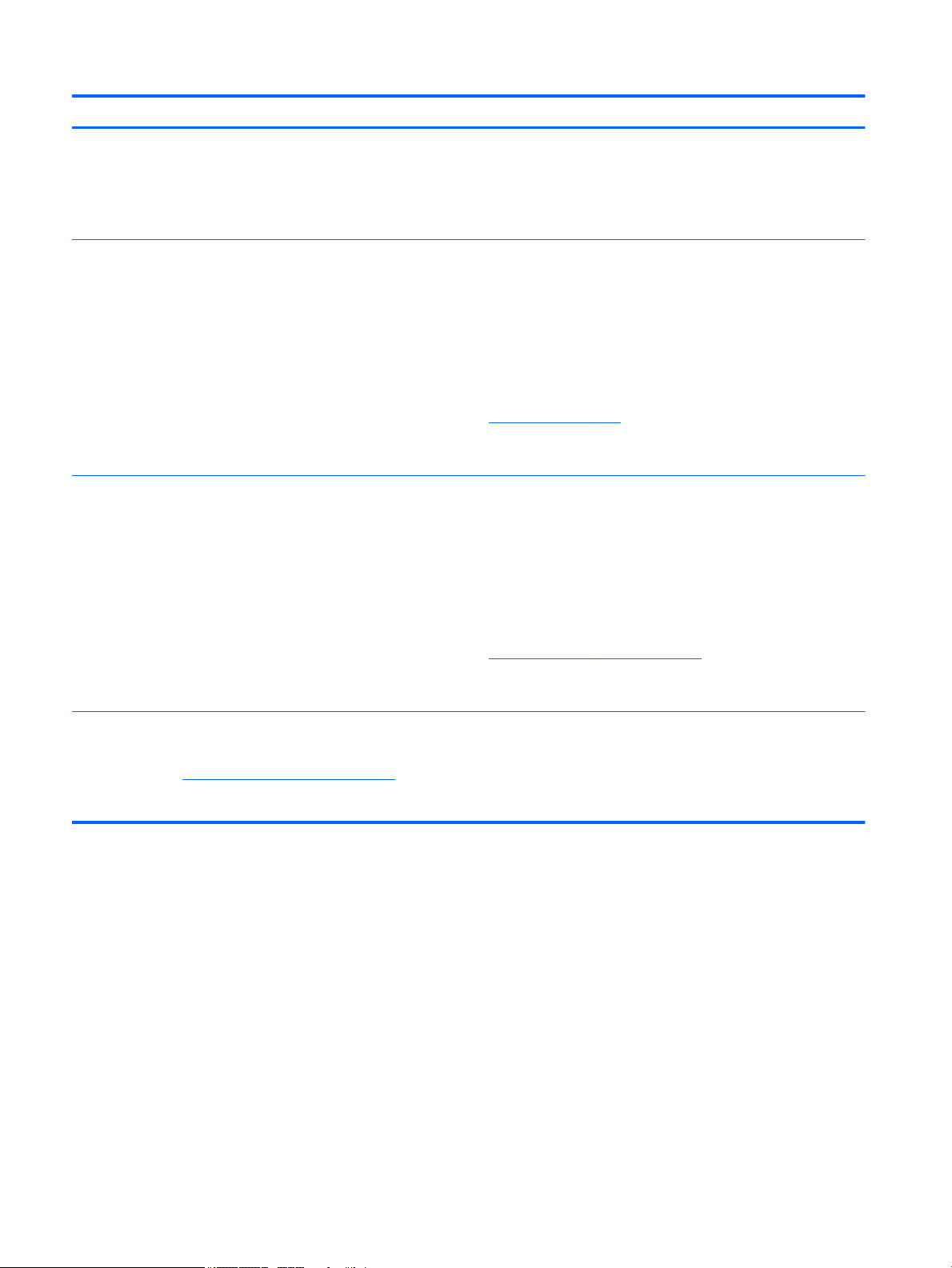
Задачи Инструкции
Для перехода к этому документу выполните следующие действия.
▲ Нажмите кнопку Пуск, а затем – Справка и поддержка НР > Документация HP.
– или –
▲ Нажмите кнопку Пуск, а затем – НР > Документация HP.
●
Поиск информации об эргономике Руководство по безопасной и комфортной работе
Чтобы просмотреть это руководство, выполните указанные ниже действия.
▲ Нажмите кнопку Пуск, а затем – Справка и поддержка НР > Документация HP.
– или –
▲ Нажмите кнопку Пуск, а затем – НР > Документация HP.
– или –
▲ Перейдите по адресу http://www.hp.com/ergo.
ВАЖНО! Для доступа к последней версии руководства пользователя необходимо
подключение к Интернету.
●
Поиск информации о гарантии на
компьютер
Ограниченная гарантия*
Для перехода к этому документу выполните следующие действия.
▲ Нажмите кнопку Пуск, а затем – Справка и поддержка НР > Документация HP.
– или –
▲ Нажмите кнопку Пуск, а затем – НР > Документация HP.
– или –
▲ Перейдите по адресу http://www.hp.com/go/orderdocuments.
ВАЖНО! Для доступа к последней версии руководства пользователя необходимо
подключение к Интернету.
*Ограниченная гарантия HP на ваш продукт приводится в руководствах пользователя к вашему продукту и/или на компакт- или DVD-диске,
поставляемом вместе с ним. В некоторых странах или регионах компания HP может вкладывать в упаковку с изделием печатный вариант
гарантии. Для стран или регионов, где условия гарантии не предоставляются в печатной форме, предусмотрена возможность запросить
копию с веб-сайта http://www.hp.com/go/orderdocuments. Если продукт приобретен в Азиатско-Тихоокеанском регионе, можно отправить
запрос в компанию HP по адресу: POD, PO Box 161, Kitchener Road Post Oice, Singapore 912006 (Сингапур). Укажите наименование своего
продукта, ваше имя, номер телефона и почтовый адрес.
2 Глава 1 Получение информации
Page 11
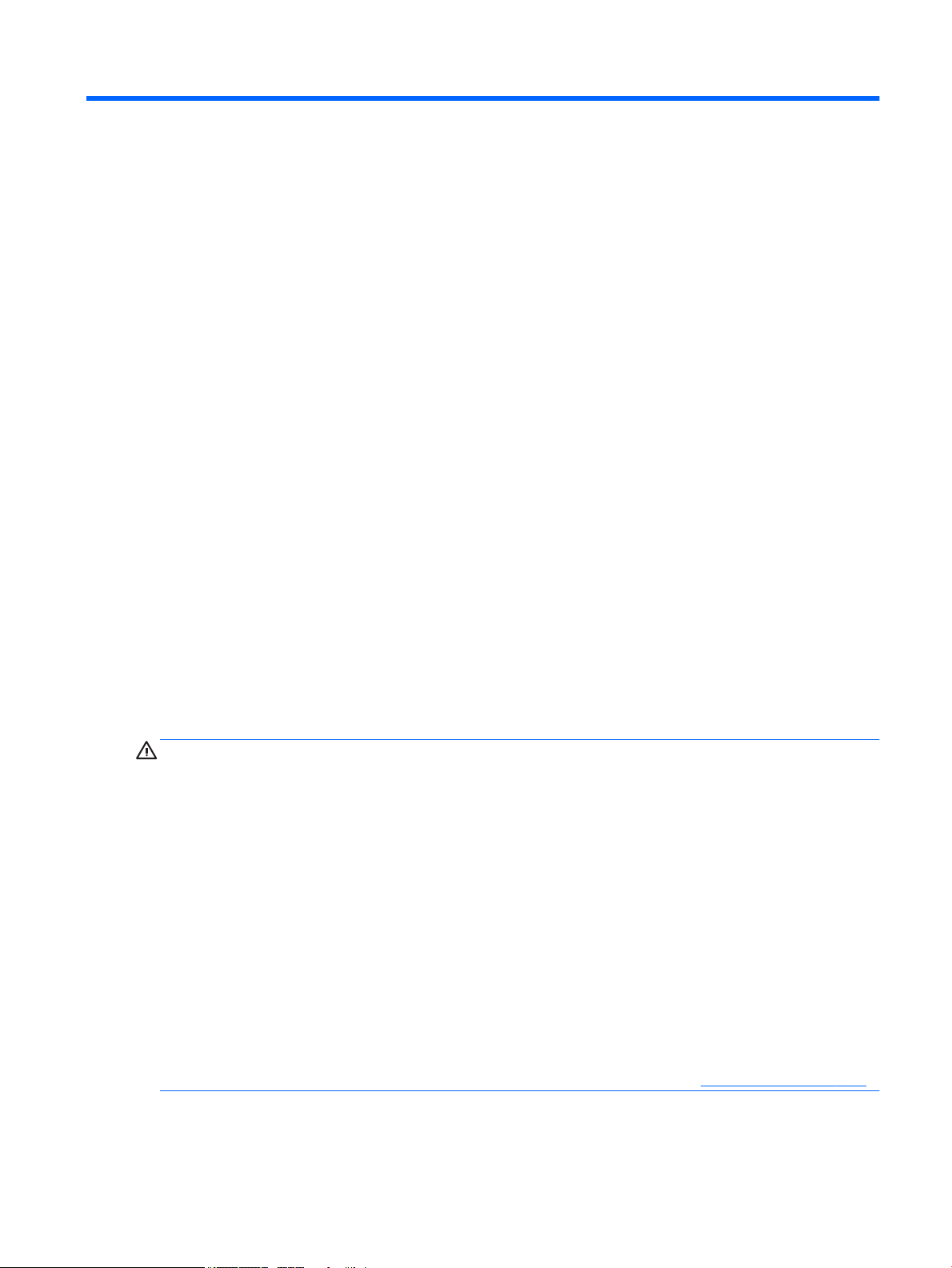
2 Знакомство с компьютером
Обнаружение оборудования
В вашем компьютере используются компоненты высочайшего качества. В данной главе содержатся
сведения о ваших компонентах, их расположении и принципе их работы.
Для просмотра списка оборудования, установленного на компьютере, выполните указанные ниже
действия.
▲
Введите в поле поиска на панели задач диспетчер устройств, а затем выберите приложение
Диспетчер устройств.
Будет показан список всех устройств, установленных на компьютере.
Чтобы отобразить информацию об аппаратных компонентах системы и номер версии BIOS, нажмите
сочетание клавиш fn+esc (только на некоторых моделях).
Обнаружение программного обеспечения
Чтобы просмотреть список программного обеспечения, установленного на компьютере, выполните
указанные ниже действия.
▲
Выберите кнопку Пуск.
– или –
Нажмите правой кнопкой мыши кнопку Пуск и выберите пункт Приложения и возможности.
Подготовка компьютера к работе
ВНИМАНИЕ! Чтобы снизить риск поражения электрическим током или повреждения оборудования:
●
Располагайте компьютер в месте, недоступном для воды, пыли, влаги и копоти. Эти факторы
внешней среды могут привести к повышению температуры внутри компьютера или вызвать
возгорание или поражение электрическим током.
●
Не отсоединяйте заземляющий контакт кабеля питания. Заземление очень важно для
обеспечения безопасной эксплуатации.
●
Вставляйте кабель питания в заземленную электрическую розетку с постоянным доступом.
●
Для отключения питания оборудования отсоедините кабель питания от электрической розетки.
Во избежание прямого воздействия лазерного луча не пытайтесь открыть корпус дисковода для
компакт-дисков и DVD-дисков.
●
Источник питания изначально настроен для страны или региона, в котором приобретен
компьютер. При переезде, прежде чем включить компьютер в электрическую розетку, выясните
требования к напряжению в сети нового места жительства.
Чтобы уменьшить риск получения серьезных травм, прочитайте Руководство по безопасной и удобной
работе. Для получения доступа к данному руководству перейдите по адресу http://www.hp.com/ergo.
Обнаружение оборудования 3
Page 12
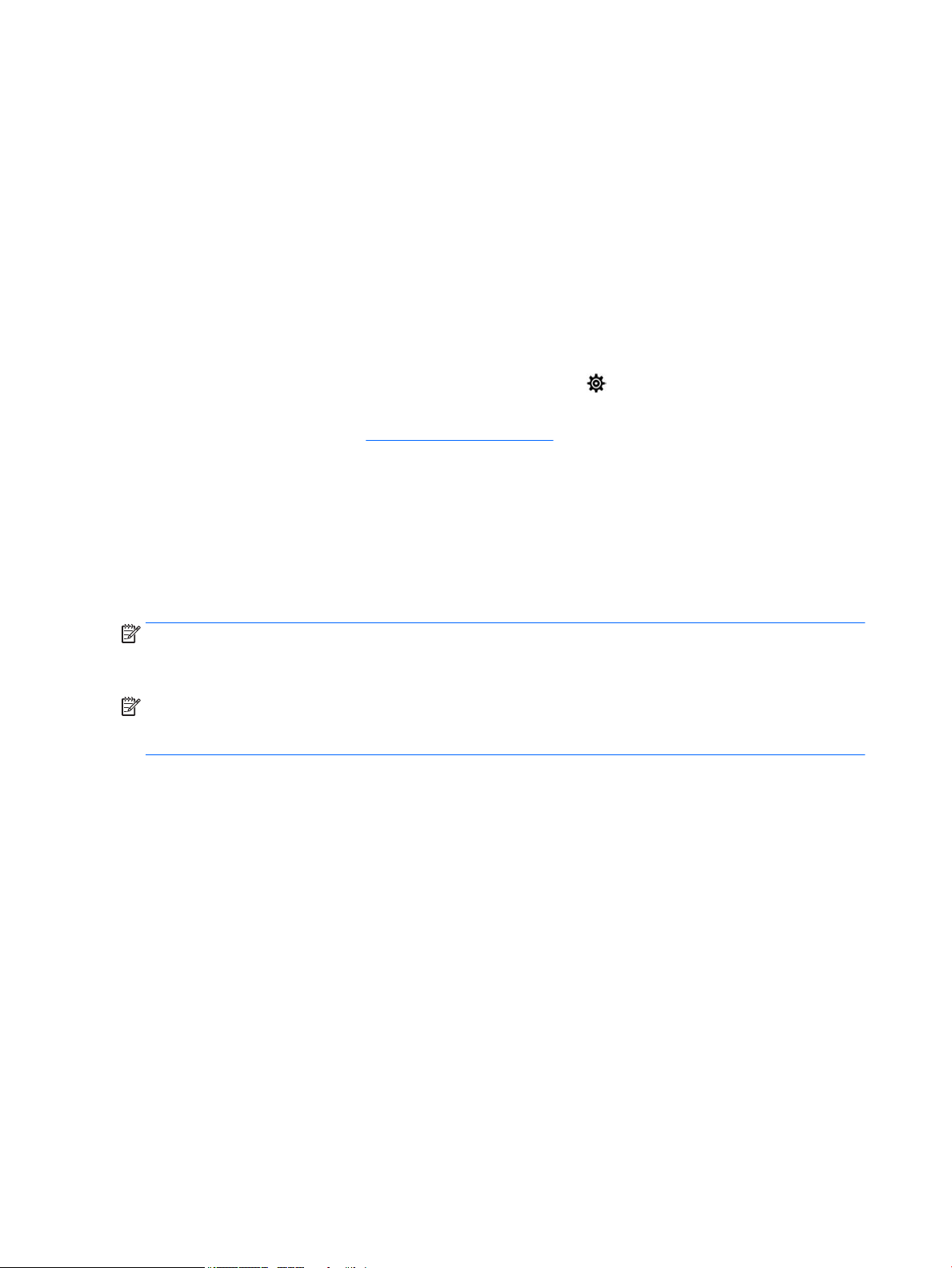
1. Расположите системный блок так, чтобы вентиляционные отверстия были открыты, не
располагайте провода в проходе или там, где на них могут наступить или поставить на них
мебель.
2. При подключении всех кабелей питания монитора, компьютера и периферии к источнику
бесперебойного питания (ИБП) рекомендуется использовать устройство защиты от
перенапряжения. Если компьютер оснащен телетюнером или модемным или телефонным
подключением, защитите компьютер от перепадов напряжения также и на этих сигнальных
входах. Включите телевизионный кабель или телефонный шнур в предохранительное
устройство, а затем подключите его к компьютеру.
3. Загрузите и установите обновления операционной системы.
а. Узнайте название и версию операционной системы, установленной на вашем компьютере в
данный момент.
Выберите кнопку Пуск, выберите значок Параметры , выберите Система и затем
щелкните
б. Перейдите по адресу http://www.hp.com/support.
в. Выберите Найдите свое устройство, а затем следуйте инструкциям на экране.
4. В упаковке компьютера вложены необходимые инструкции и дополнительная информация.
После завершения начальной настройки компьютера может потребоваться установка
дополнительного программного или аппаратного обеспечения. Перед приобретением операционной
системы, оперативной памяти и других позиций для своего компьютера внимательно ознакомьтесь с
соответствующими требованиями. Установите новое программное обеспечение в соответствии с
указаниями от производителя программы.
Справка.
ПРИМЕЧАНИЕ. Используйте только оригинальное лицензионное программное обеспечение.
Установка копий программного обеспечения может быть незаконной и может привести к нестабильной
работе системы или заражению компьютера вирусом.
ПРИМЕЧАНИЕ. Несмотря на то, что решение для обеспечения безопасности должно служить
сдерживающим фактором, оно может не суметь предотвратить кражу, неправильное обращение или
злонамеренные действия с использованием программных средств.
Настройка в режиме слабого синего цвета (только на некоторых моделях)
Уменьшение светоизлучения синего индикатора от монитора уменьшает излучение синего индикатора
в глаза. Компьютеры HP оснащены возможностью уменьшать излучение синего цвета и формировать
изображение, от которого глаза меньше устают во время чтения с экрана. Чтобы настроить монитор
для комфортного просмотра изображений, выполните следующие действия.
Настройка слабого синего цвета на мониторе:
1. Откройте приложение HP Display Control.
2. Выберите необходимый параметр.
●
Слабый синий цвет: соответствует стандартам TUV. Уменьшается излучение синего цвета,
благодаря чему снижается усталость глаз
●
Ночь: устанавливается минимальное излучение синего цвета, благодаря чему снижается
влияние на сон
●
Чтение: устанавливаются оптимальные уровни излучения синего цвета и яркости для
комфортного просмотра в помещении
4 Глава 2 Знакомство с компьютером
Page 13
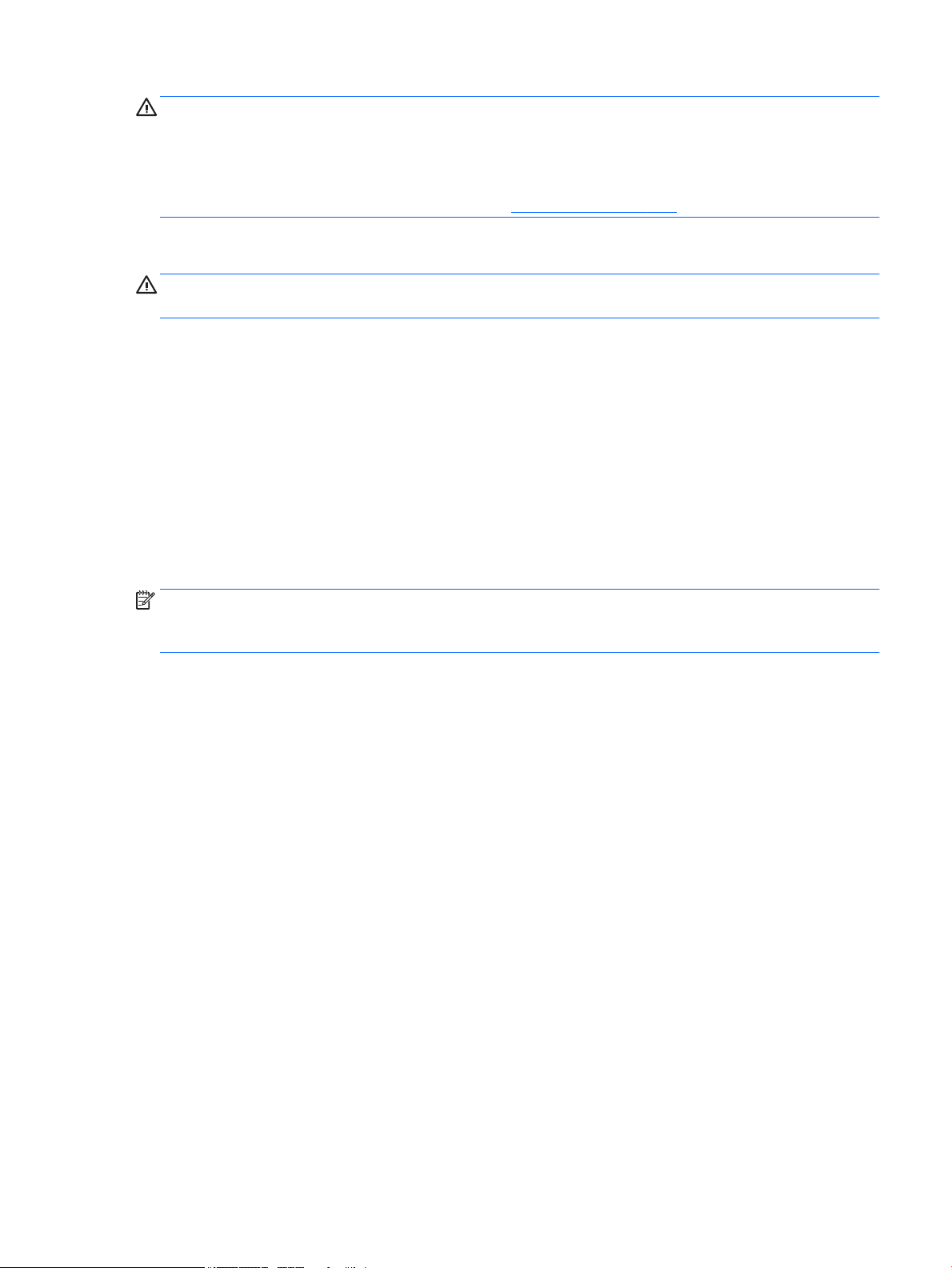
ВНИМАНИЕ! Для снижения риска получения травмы ознакомьтесь с информацией, которую содержит
Руководство по безопасной и комфортной работе. В нем описывается, как правильно разместить
компьютер и организовать рабочее место, приведены меры по защите здоровья и правила работы с
компьютером. В Руководстве по безопасной и удобной работе также приводятся важные сведения по
технике безопасности при работе с электрическими и механическими устройствами. Руководство по
безопасной и удобной работе см. на веб-странице http://www.hp.com/ergo.
Завершение работы (выключение) компьютера
ПРЕДУПРЕЖДЕНИЕ. При завершении работы компьютера вся несохраненная информация будет
утеряна. Обязательно сохраняйте данные перед завершением работы компьютера.
Выполнение команды «Завершение работы» приводит к завершению работы всех активных программ
и операционной системы, затем экран и компьютер выключаются.
Завершайте работу компьютера в указанных ниже случаях.
●
Потребность в доступе к внутренним компонентам компьютера.
●
При подключении внешнего аппаратного устройства, не использующего порт USB, видеопорт,
разъем для наушников или разъем для микрофона.
●
Если компьютер не будет использоваться и будет отключен от внешнего источника питания в
течение длительного времени.
Завершить работу компьютера можно также с помощью кнопки питания, однако рекомендуется
использовать для этого команду завершения работы Windows.
ПРИМЕЧАНИЕ. Если компьютер находится в спящем режиме или режиме гибернации, перед
завершением работы необходимо выйти из этого режима. Для этого нужно нажать и сразу отпустить
кнопку питания.
1. Сохраните результаты работы и закройте все используемые программы.
2. Выберите меню Пуск, нажмите на значок Питание, а затем выберите Завершение работы.
Если компьютер не реагирует на команды и приведенную выше процедуру завершения работы
выполнить не удается, необходимо выполнить указанные ниже действия в приведенном порядке.
●
Нажмите ctrl+alt+delete, выберите значок Питание и далее Завершение работы.
●
Нажмите и удерживайте кнопку питания не менее 10 секунд.
●
Отсоедините компьютер от внешнего источника питания.
Подготовка компьютера к работе 5
Page 14
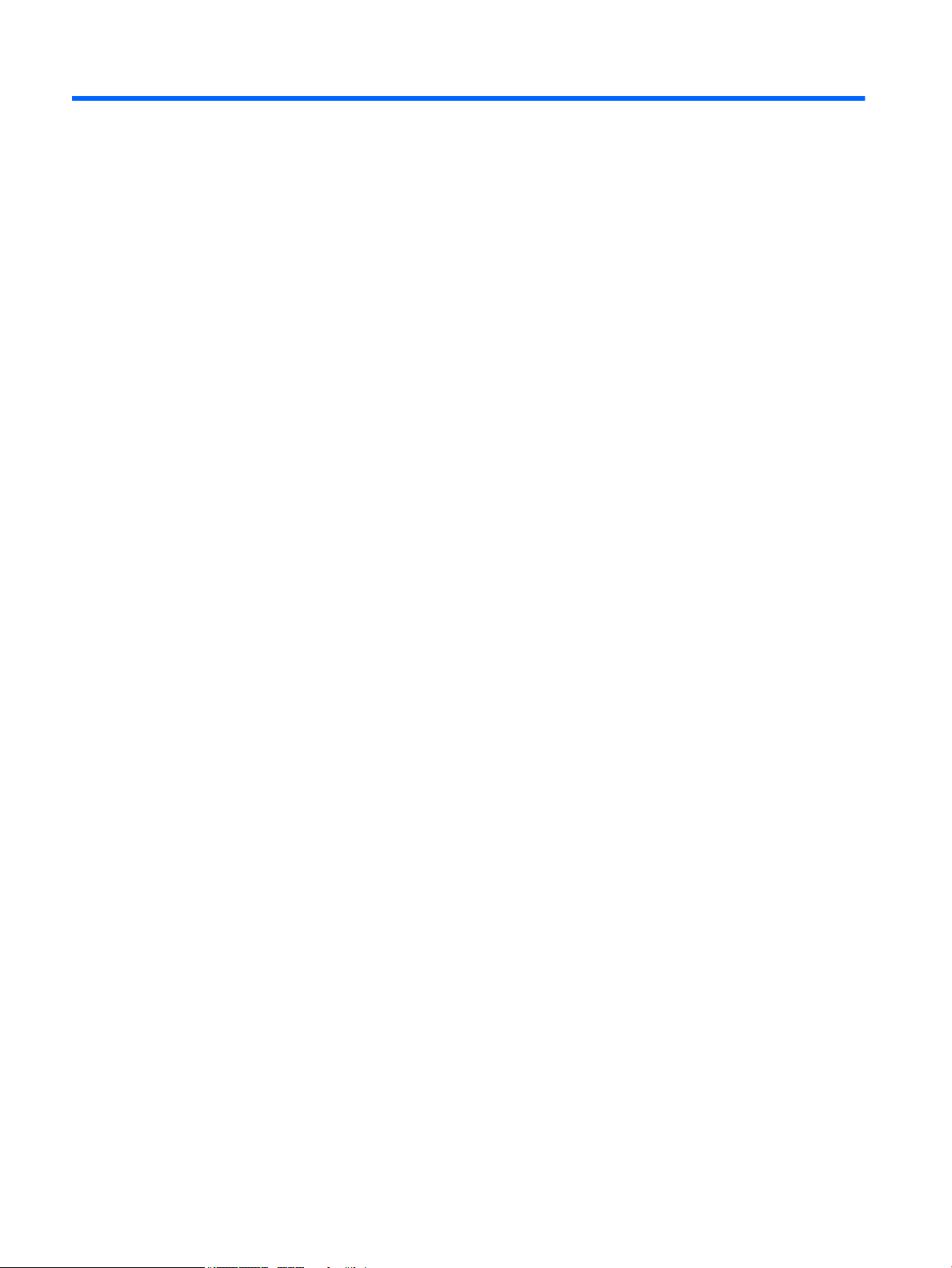
3 Подключение к сети
Вы можете брать компьютер во все поездки. Но даже дома, подключив компьютер к проводной или
беспроводной сети, вы можете путешествовать в виртуальном мире и получать доступ к миллионам
веб-сайтов. Этот раздел содержит сведения о том, как подключиться к этому миру.
Подключение к беспроводной сети
Компьютер может иметь одно или несколько перечисленных далее устройств беспроводной связи.
●
Устройство беспроводной ЛВС (WLAN) — подключение компьютера к беспроводным локальным
сетям (обычно называются сетями Wi-Fi, беспроводными ЛВС или WLAN) дома, в офисах,
аэропортах, ресторанах, кафе, гостиницах и университетах. В беспроводной ЛВС мобильное
устройство беспроводной связи компьютера связывается с беспроводным маршрутизатором или
точкой беспроводного доступа.
●
Модуль HP Mobile Broadband обеспечивает беспроводное подключение на гораздо большей
территории беспроводной глобальной сети (WWAN). Операторы мобильной связи устанавливают
базовые станции (аналогично вышкам сотовой связи) на обширных географических территориях,
что обеспечивает покрытие целых областей, регионов и даже стран.
●
Устройство Bluetooth®используется для создания личной сети (PAN) для подключения к другим
устройствам с поддержкой Bluetooth, например, компьютерам, телефонам, принтерам,
гарнитурам, динамикам и камерам. В личной локальной сети каждое устройство непосредственно
связывается с другими устройствами. При этом они должны быть расположены близко друг к
другу — обычно на расстоянии не более 10 метров (приблизительно 33 фута).
Использование элементов управления беспроводной связью
Управлять устройствами беспроводной связи можно с помощью указанных ниже функций.
●
Клавиша режима "В самолете" (также называется кнопкой беспроводной связи или клавишей
беспроводной связи) (в этой главе — клавиша режима "В самолете").
●
Элементы управления операционной системы.
Клавиша режима "В самолете"
Компьютер может быть оборудован клавишей режима "В самолете", одним или несколькими
устройствами беспроводной связи и одним или двумя индикаторами беспроводной связи. Все
устройства беспроводной связи, установленные на компьютере, включаются производителем.
Индикатор беспроводной связи отображает наличие питания на всех устройствах беспроводной связи,
а не состояние отдельных устройств.
Элементы управления операционной системы
Центр управления сетями и общим доступом позволяет настраивать подключение и сеть,
подключаться к ней, а также выполнять диагностику и устранение сетевых проблем.
6 Глава 3 Подключение к сети
Page 15
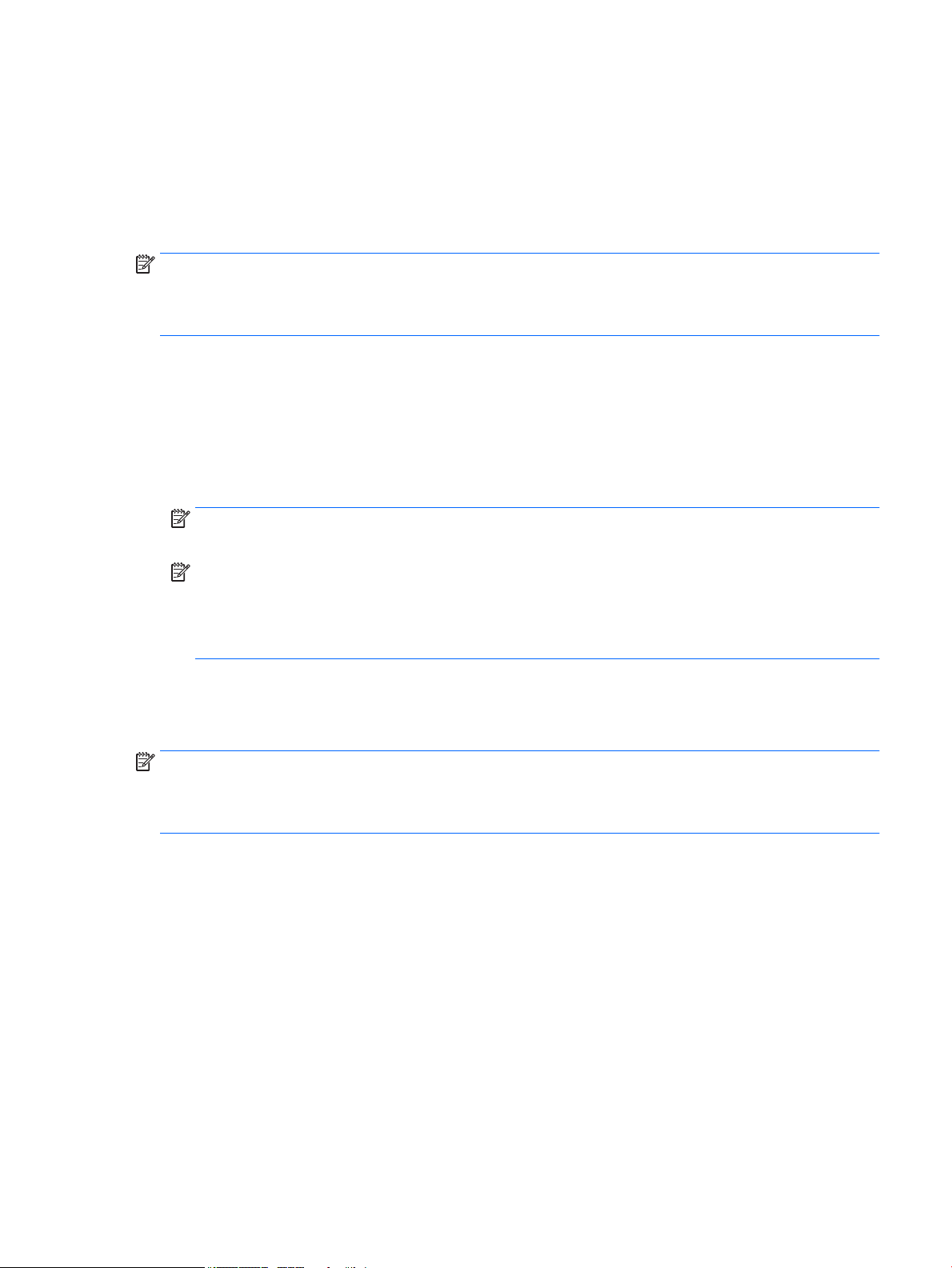
Чтобы использовать элементы управления операционной системы, выполните указанные ниже
действия.
1. Введите панель управления в поле поиска на панели задач и выберите Панель управления.
2. Выберите Сеть и Интернет, а затем — Центр управления сетями и общим доступом.
Подключение к беспроводной ЛВС
ПРИМЕЧАНИЕ. При настройке подключения к Интернету дома необходимо создать учетную запись у
интернет-провайдера. Для приобретения услуги доступа к Интернету и модема обратитесь к местному
интернет-провайдеру. Он поможет настроить модем, подключить кабель локальной сети к
беспроводному маршрутизатору и проверить доступ к Интернету.
Чтобы подключиться к беспроводной локальной сети, выполните следующие действия.
1. Убедитесь, что устройство беспроводной ЛВС включено.
2. Выберите значок состояния сети на панели задач и подключитесь к одной из доступных сетей.
Если в беспроводной локальной сети используются функции обеспечения безопасности, для
подключения потребуется указать код безопасности сети. Введите код и нажмите Далее, чтобы
выполнить подключение.
ПРИМЕЧАНИЕ. Если в списке нет беспроводных локальных сетей, возможно, компьютер
находится вне зоны действия беспроводного маршрутизатора или точки доступа.
ПРИМЕЧАНИЕ. Если вы не видите беспроводную локальную сеть, к которой хотите
подключиться, нажмите правой кнопкой на значок состояния сети на панели задач и выберите
Открыть центр управления сетями и общим доступом. Выберите Создание и настройка нового
подключения или сети. Отобразится список параметров, позволяющий вручную найти сеть и
подключиться к ней или создать новое подключение к сети.
3. Следуйте инструкциям на экране для создания подключения.
После установки подключения выберите значок состояния сети в правой части панели задач, чтобы
проверить имя и состояние подключения.
ПРИМЕЧАНИЕ. Радиус действия (зона распространения радиосигналов) зависит от реализации
беспроводной локальной сети и производителя маршрутизатора, а также от помех, вызванных
другими электронными устройствами и отражением сигналов от различных препятствий, таких как
стены и перекрытия.
Использование модуля HP Mobile Broadband (только в некоторых моделях)
В вашем компьютере HP Mobile Broadband имеется встроенная поддержка услуги широкополосной
мобильной связи. Когда вы подключите свой новый компьютер к сети оператора мобильной связи, то
сможете свободно подключаться к Интернету, отправлять сообщения электронной почты и
подключаться к корпоративной сети без использования точек доступа Wi-Fi.
Для активации услуги мобильного широкополосного подключения может потребоваться
идентификатор IMEI и/или номер MEID модуля HP Mobile Broadband. Этот номер может быть указан на
нижней панели компьютера, в отсеке для батареи, под служебной дверцей или на задней панели
дисплея.
– или –
Подключение к беспроводной сети 7
Page 16
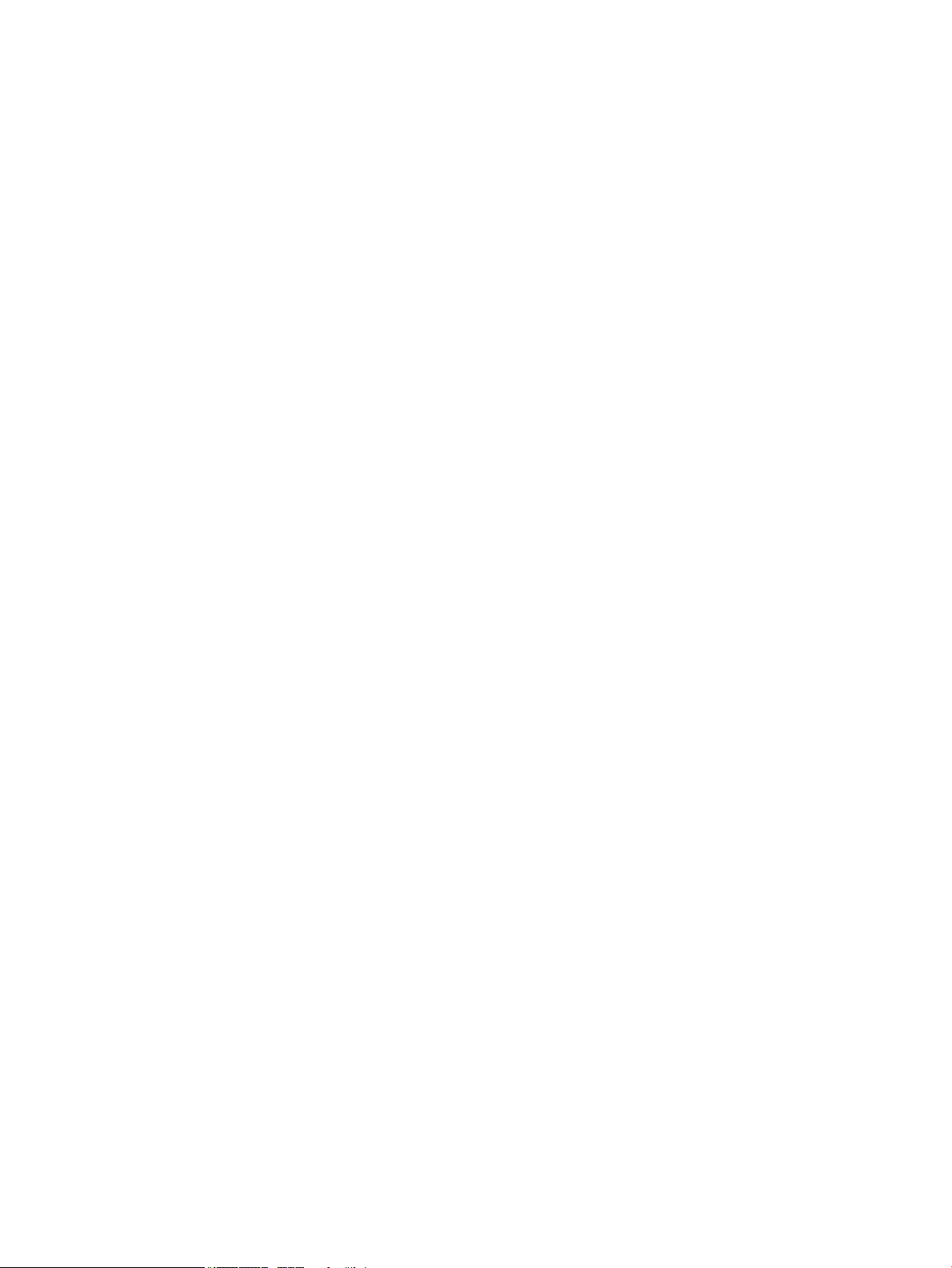
Номер можно определить, выполнив действия, указанные ниже.
1. Выберите значок состояния сети на панели задач.
2. Выберите Показать параметры подключения.
3. В разделе Широкополосная мобильная связь выберите значок состояния сети.
Для пользования услугами некоторых операторов мобильных сетей требуется модуль идентификации
абонента (SIM-карта). На SIM-карте содержатся базовые сведения о пользователе, например
персональный идентификационный номер (PIN-код), а также сведения о сети. На некоторых
компьютерах SIM-карта предварительно установлена. Если SIM-карта предварительно не установлена,
она может прилагаться к документации по широкополосной мобильной связи HP, поставляемой с
компьютером, или отдельно предоставляться оператором сети мобильной связи.
Для получения информации о высокоскоростной мобильной связи HP и активации услуги у
предпочитаемого оператора мобильной сети см. информацию о высокоскоростной мобильной
связи HP, прилагающуюся к компьютеру.
Использование GPS (только в некоторых моделях)
Компьютер может быть оснащен устройством GPS (Global Positioning System). Спутники GPS передают
сведения о местоположении, скорости и направлении движения на системы, оснащенные GPSприемниками.
Для включения GPS необходимо включить функцию определения местоположения в разделе
"Настройки местоположения".
1. Введите местоположение в поле поиска на панели задач, а затем выберите соответствующий
пункт
.
2. Следуйте инструкциям на экране по настройке местоположения.
Использование устройств беспроводной связи Bluetooth (только в некоторых
моделях)
Устройство Bluetooth обеспечивает канал беспроводной связи с небольшим радиусом действия,
который заменяет физические кабельные соединения, обычно используемые для подключения
указанных ниже электронных устройств:
●
компьютеры (настольные ПК, ноутбуки);
●
телефоны (сотовые, беспроводные, смартфоны);
●
устройства обработки изображений (принтер, камера);
●
аудиоустройства (гарнитуры, динамики);
●
мышь;
●
внешняя клавиатура.
8 Глава 3 Подключение к сети
Page 17

Подключение устройств Bluetooth
Чтобы использовать устройство Bluetooth, необходимо установить подключение Bluetooth.
1. Введите bluetooth в поле поиска на панели задач, а затем выберите Настройки Bluetooth и
других устройств.
2. Включите Bluetooth, если он еще не включен.
3. Выберите из списка свое устройство и следуйте инструкциям на экране.
ПРИМЕЧАНИЕ. Если для устройства требуется проверка, отобразится код сопряжения. Следуйте
инструкциям на экране добавляемого устройства, чтобы проверить, совпадают ли код на вашем
устройстве и код сопряжения. Дополнительные сведения см. в документации к устройству.
ПРИМЕЧАНИЕ. Если ваше устройство не отображается в списке, убедитесь, что Bluetooth на этом
устройстве включен. Для некоторых устройств может требоваться соблюдение дополнительных
требований; см. документацию к устройству.
Подключение к проводной сети — LAN (только в некоторых
моделях)
Подключение к локальной сети используется для подключения компьютера к домашнему
маршрутизатору напрямую (в отличие от беспроводного подключения) или для подключения к
существующей сети в офисе.
Для подключения к локальной сети требуется кабель локальной сети RJ-45 и сетевой разъем или
дополнительное стыковочное устройство либо порт расширения, если на компьютере нет разъема
RJ-45.
Для подключения сетевого кабеля выполните указанные ниже действия.
1. Подключите кабель локальной сети к сетевому разъему (1) на компьютере.
2. Другой конец сетевого кабеля подключите к розетке локальной сети (2) или к маршрутизатору.
ПРИМЕЧАНИЕ. Если кабель локальной сети имеет устройство подавления помех (3),
защищающее от воздействия телевизионных и радиосигналов, подключите кабель к компьютеру
тем концом, на котором расположено это устройство.
Подключение к проводной сети — LAN (только в некоторых моделях) 9
Page 18

Подключение к мобильному устройству (в отдельных
моделях)
HP Orbit позволяет с легкостью обмениваться файлами, фотографиями, видео и другой информацией
между мобильным устройством и компьютером.
ПРИМЕЧАНИЕ. Прежде чем начать настройку и работу с HP Orbit, убедитесь, что компьютер и
мобильное устройство подключены к одной сети Wi-Fi.
Настройка HP Orbit.
1. Загрузите и установите приложение HP Orbit из магазина приложений для вашего мобильного
устройства.
2. Откройте приложение HP Orbit на мобильном устройстве.
3. На компьютере нажмите Пуск, а затем выберите HP Orbit.
– или –
Откройте HP Orbit с помощью значка на панели задач.
4. Введите код сопряжения, следуя инструкциям на экране, и продолжите установку.
После сопряжения устройств подключение будет сохранено в HP Orbit, благодаря чему вы сможете
обмениваться файлами между подключенными к одной сети Wi-Fi устройствами при каждом их
подключении к сети.
Передача файлов с мобильного устройства на компьютер.
1. Откройте приложение HP Orbit на мобильном устройстве.
2. Выберите тип файла.
3. Выберите файл и нажмите Отправить.
После завершения передачи файл появится на HP Orbit Canvas на вашем компьютере.
Передача файлов с компьютера на мобильное устройство.
1. Откройте приложение HP Orbit на компьютере.
2. Перетащите файл на HP Orbit Canvas на компьютере, а затем следуйте инструкциям на экране.
После завершения передачи файл появится на HP Orbit Canvas на вашем мобильном устройстве.
Дополнительные сведения об использовании HP Orbit см. в справке этой программы.
ПРИМЕЧАНИЕ. Справка доступна не на всех языках.
1. Откройте приложение HP Orbit.
2.
Выберите значок Настройки и нажмите Справка.
Дополнительные сведения о поддерживаемых платформах и языках доступны на веб-сайте
http://www.hp.com/support.
10 Глава 3 Подключение к сети
Page 19

4 Использование развлекательных
возможностей
Компьютер HP можно использовать в качестве центра развлечений для общения с помощью камеры,
прослушивания музыки и управления ею, загрузки и просмотра фильмов. Его также можно превратить
в более мощный развлекательный центр
проектор, телевизор, динамики или наушники.
Использование камеры (только в некоторых моделях)
У компьютера имеется одна или несколько камер, которые позволяют общаться с другими людьми по
работе или во время игр. Камеры могут быть на передней панели, на задней панели или выдвигаться.
Подробные сведения о камере см. в Инструкциях по настройке или постере с инструкциями по
быстрой настройке, поставляемых с вашим продуктом.
Большинство камер позволяют общаться в видеочате, записывать видео и снимать фотографии.
Некоторые модели также поддерживают формат HD (высокой четкости), приложения для игр и
программное обеспечение для распознавания лиц, такое как Windows Hello. В разделе Функции
безопасности компьютера на стр. 20 приводятся сведения об использовании Windows Hello.
Чтобы воспользоваться камерой, введите в поле поиска на панели задач камера и выберите Камера в
списке приложений
.
, подключив к нему внешние устройства, например монитор,
Использование звука
На вашем компьютере или на некоторых моделях с внешним оптическим дисководом можно
воспроизводить музыкальные компакт-диски, загружать и прослушивать музыку, получать потоковый
аудиоконтент из Интернета (в т. ч. радио), а также записывать звук или объединять звуковые файлы и
видеофайлы для создания мультимедийного содержимого. Чтобы получить максимальное
удовольствие от прослушивания, подсоедините внешние аудиоустройства (например, динамики или
наушники).
Подключение динамиков (только в некоторых моделях)
В некоторых моделях проводные динамики можно подключить к порту USB или комбинированному
разъему аудиовыхода (для наушников)/аудиовхода (для микрофона) на компьютере.
Для подключения беспроводных динамиков к компьютеру следуйте инструкциям производителя
устройства. Сведения о подключении динамиков высокой четкости к компьютеру см. в разделе
Настройка звука через HDMI на стр. 16. Прежде чем подключать динамики, уменьшите громкость.
Использование камеры (только в некоторых моделях) 11
Page 20

Подключение наушников (только для некоторых моделей)
ВНИМАНИЕ! Перед тем как надеть обычные наушники, вставные наушники или гарнитуру, во
избежание повреждения слуха уменьшите громкость. Для получения дополнительных сведений о
безопасности см. Уведомления о соответствии нормам, требованиям к безопасности и охране
окружающей среды.
Для перехода к этому документу выполните указанные ниже действия.
▲ Нажмите кнопку Пуск, а затем – Справка и поддержка НР > Документация HP.
На некоторых моделях проводные наушники можно подключить к разъему аудиовыхода (для
наушников
микрофона) на компьютере.
Для подключения беспроводных наушников к компьютеру следуйте инструкциям производителя
устройства.
) или комбинированному разъему аудиовыхода (для наушников)/аудиовхода (для
Подключение микрофона (на некоторых моделях)
На некоторых моделях можно подключить микрофон для записи звука к разъему аудиовхода (для
микрофона) на компьютере. Для получения наилучших результатов говорите непосредственно в
микрофон, а запись осуществляйте в условиях без фонового шума.
Подключение гарнитуры (на некоторых моделях)
ВНИМАНИЕ! Перед тем как надеть обычные наушники, вставные наушники или гарнитуру, во
избежание повреждения слуха уменьшите громкость. Для получения дополнительных сведений о
безопасности см. Уведомления о соответствии нормам, требованиям к безопасности и охране
окружающей среды.
Для перехода к этому документу выполните указанные ниже действия.
▲ Нажмите кнопку Пуск, а затем – Справка и поддержка НР > Документация HP.
Наушники, совмещенные с микрофоном, называются гарнитурой. На некоторых моделях проводную
гарнитуру можно подключить к комбинированному разъему аудиовыхода (для наушников)/
аудиовхода (для микрофона) на компьютере.
Для подключения беспроводной гарнитуры к компьютеру следуйте инструкциям производителя
устройства.
Использование настроек звука
Используйте параметры звука для настройки громкости системы, изменения звуков системы или
управления аудиоустройствами.
Для просмотра или изменения настроек громкости выполните указанные ниже действия.
▲
Введите в поле поиска на панели задач панель управления, выберите Панель управления,
затем Оборудование и звук, а далее Звук.
На компьютере может быть установлена улучшенная звуковая система от Bang & Olufsen, B&O Play,
DTS, Beats audio или другого производителя. В результате на компьютере могут быть доступны
дополнительные связанные со звуком функции, которыми можно управлять с панели управления
аудио вашей звуковой системы.
Используйте панель управления аудио для просмотра и управления параметрами звука.
12 Глава 4 Использование развлекательных возможностей
Page 21

▲
Введите в поле поиска на панели задач панель управления, выберите Панель управления,
выберите Оборудование и звук, а затем выберите панель управления аудио вашей системы.
Использование видео
Компьютер — это мощное видеоустройство, позволяющее просматривать потоковое видео с любимых
веб-сайтов, а также загружать видео и фильмы для просмотра на компьютере без подключения к сети.
Для лучшего просмотра используйте один из видеопортов на компьютере для подключения внешнего
монитора, проектора или телевизора.
ВАЖНО! Убедитесь, что внешнее устройство подключено к правильному порту с использованием
надлежащего кабеля. Следуйте инструкциям производителя устройства.
Для получения сведений об использовании функций видео см. HP Support Assistant.
Подключение видеоустройств с помощью кабеля USB Type-C (только на
некоторых моделях)
ПРИМЕЧАНИЕ. Для подключения устройства USB Type-C Thunderbolt® к компьютеру требуется кабель
USB Type-C, который приобретается отдельно.
Чтобы просмотреть видеоролик или выходное изображение в высоком разрешении на внешнем
устройстве Thunderbolt, подключите устройство Thunderbolt согласно следующим инструкциям.
1. Подключите один разъем кабеля USB Type-C к порту USB Type-C Thunderbolt на компьютере.
2. Другой конец кабеля подключите к внешнему устройству Thunderbolt.
3. Нажмите клавишу переключения между экранами, например f4, чтобы поочередно изменять
изображение на экране компьютера между 4 состояниями отображения.
●
Только экран ПК: просмотр изображения только на экране компьютера.
●
Режим дублирования экрана: одновременный просмотр изображения на экранах
компьютера и внешнего устройства.
Использование видео 13
Page 22

●
Режим расширенного экрана: Расширение изображения на экраны компьютера и внешнего
устройства.
●
Только вторичный экран: просмотр изображения только на экране внешнего устройства.
При каждом нажатии клавиши меняется режим отображения.
ПРИМЕЧАНИЕ. Для получения наилучших результатов (особенно если выбран режим
расширенного экрана) увеличьте разрешение экрана внешнего устройства, выполнив указанные
ниже действия. Нажмите кнопку Пуск, выберите значок Параметры , а затем выберите
Система. В разделе Экран выберите нужное разрешение и затем выберите Сохранить изменения.
Подключение видеоустройств с помощью кабеля VGA (только на некоторых
моделях)
ПРИМЕЧАНИЕ. Для подключения видеоустройства VGA к компьютеру требуется кабель VGA, который
приобретается отдельно.
Для просмотра изображения экрана компьютера на внешнем мониторе VGA или воспроизведения
презентации на большом экране подключите монитор или проектор к порту VGA компьютера.
1. Подключите кабель VGA монитора или проектора к порту VGA на компьютере, как показано ниже.
2. Нажмите клавишу переключения между экранами, например f4, чтобы поочередно изменять
изображение на экране между 4 состояниями отображения:
●
Только экран ПК: просмотр изображения только на экране компьютера.
●
Режим дублирования экрана: одновременный вывод изображения на экраны компьютера и
внешнего устройства.
●
Режим расширенного экрана: расширение изображения на экраны компьютера и внешнего
устройства.
●
Только вторичный экран: просмотр изображения только на экране внешнего устройства.
При каждом нажатии клавиши меняется режим отображения.
ПРИМЕЧАНИЕ. Для получения наилучших результатов (особенно если выбран режим
расширенного экрана) увеличьте разрешение экрана внешнего устройства, выполнив указанные
ниже действия. Нажмите кнопку Пуск, выберите значок Параметры , а затем выберите
Система. В разделе Экран выберите нужное разрешение и затем выберите Сохранить изменения.
14 Глава 4 Использование развлекательных возможностей
Page 23

Подключение видеоустройств с помощью кабеля HDMI (только на некоторых
моделях)
ПРИМЕЧАНИЕ. Для подключения устройства HDMI требуется кабель HDMI, который приобретается
отдельно.
Для просмотра изображения экрана компьютера на мониторе или телевизоре высокой четкости
подключите устройство высокой четкости в соответствии с указанными ниже инструкциями.
1. Подключите один конец кабеля HDMI к порту HDMI на компьютере.
2. Подключите другой конец кабеля к монитору или телевизору высокой четкости.
3. Нажмите клавишу переключения между экранами, например f4, чтобы поочередно изменять
изображение на экране компьютера между 4 состояниями отображения:
●
Только экран ПК: просмотр изображения только на экране компьютера.
●
Режим дублирования экрана: одновременный вывод изображения на экраны компьютера и
внешнего устройства.
●
Режим расширенного экрана: расширение изображения на экраны компьютера и внешнего
устройства.
●
Только вторичный экран: просмотр изображения только на экране внешнего устройства.
При каждом нажатии клавиши меняется режим отображения.
ПРИМЕЧАНИЕ. Для получения наилучших результатов (особенно если выбран режим
расширенного экрана) увеличьте разрешение экрана внешнего устройства, выполнив указанные
ниже действия. Нажмите кнопку Пуск, выберите значок Параметры, а затем выберите Система. В
разделе Экран выберите нужное разрешение и затем выберите Сохранить изменения.
Использование видео 15
Page 24

Настройка звука через HDMI
HDMI — это единственный видеоинтерфейс, поддерживающий видео и звук высокой четкости. После
подключения телевизора HDMI к компьютеру можно включить звук HDMI, выполнив указанные ниже
действия.
1. Щелкните правой кнопкой мыши значок Динамики в области уведомлений в правой части панели
задач и выберите пункт Устройства воспроизведения.
2. На вкладке Воспроизведение щелкните название устройства цифрового выхода.
3. Нажмите По умолчанию и выберите ОК.
Для переключения воспроизведения аудиопотока на динамики компьютера выполните указанные
ниже действия.
1. Щелкните правой кнопкой мыши значок Динамики в области уведомлений в правой части панели
задач и выберите пункт Устройства воспроизведения.
2. На вкладке Воспроизведение нажмите Динамики.
3. Нажмите По умолчанию и выберите ОК.
Подключение цифровых устройств отображения с помощью кабеля
DisplayPort (только на некоторых моделях)
ПРИМЕЧАНИЕ. Для подключения цифрового устройства отображения к компьютера требуется
кабель Dual-Mode DisplayPort (DP-DP), приобретаемый отдельно.
Порт Dual-Mode DisplayPort позволяет подключать цифровое устройство отображения, такое как
высокопроизводительный монитор или проектор. Порт Dual-Mode DisplayPort обеспечивает более
высокую производительность по сравнению с портом для внешнего монитора VGA и улучшает
возможности цифрового подключения.
1. Подключите один разъем кабеля Dual-Mode DisplayPort к порту Dual-Mode DisplayPort на
компьютере.
2. Другой конец кабеля подключите к цифровому устройству отображения.
3. Нажмите клавишу переключения между экранами, например f4, чтобы поочередно изменять
изображение на экране компьютера между 4 состояниями отображения:
16 Глава 4 Использование развлекательных возможностей
Page 25

●
Только экран ПК: просмотр изображения только на экране компьютера.
●
Режим дублирования экрана: одновременный вывод изображения на экраны компьютера и
внешнего устройства.
●
Режим расширенного экрана: расширение изображения на экраны компьютера и внешнего
устройства.
●
Только вторичный экран: просмотр изображения только на экране внешнего устройства.
При каждом нажатии клавиши меняется режим отображения.
ПРИМЕЧАНИЕ. Для получения наилучших результатов (особенно если выбран режим
расширенного экрана) увеличьте разрешение экрана внешнего устройства, выполнив указанные
ниже действия. Нажмите кнопку Пуск, выберите значок Параметры , а затем выберите
Система. В разделе Экран выберите нужное разрешение и затем выберите Сохранить изменения.
Обнаружение и подключение беспроводных дисплеев с поддержкой
технологии Miracast (только на некоторых моделях)
Чтобы распознать беспроводной дисплей с поддержкой технологии Miracast и подключиться к нему,
не выходя из активного приложения, выполните следующие действия.
Чтобы открыть Miracast, выполните указанные ниже действия.
▲
Введите в поле поиска на панели задач вывод и нажмите Вывод изображения на второй экран.
Нажмите значок Подключение к беспроводному дисплею и следуйте инструкциям на экране.
Использование видео 17
Page 26

5 Навигация по экрану
Перемещаться по экрану компьютера можно следующим образом:
●
Использование сенсорных жестов (только на определенных моделях)
●
С помощью клавиатуры и мыши
На компьютерах определенных моделей имеются специальные клавиши действия или функции
использования клавиш ускоренного доступа на клавиатуре для выполнения наиболее часто
встречающихся задач.
Использование сенсорных жестов
Можно настраивать сенсорные жесты путем изменения параметров, конфигурации кнопок, скорости
нажатия и параметров указателя.
В поле поиска на панели задач введите панель управления и выберите Панель управления.
Выберите Оборудование и звук. В области Устройства и принтеры щелкните Мышь.
ПРИМЕЧАНИЕ. Сенсорные жесты поддерживаются не всеми приложениями.
Использование клавиатуры и мыши
С помощью клавиатуры и мыши можно вводить текст, выбирать элементы, прокручивать страницы и
выполнять те же функции, что и с помощью сенсорных жестов. Посредством клавиатуры, клавиш
действий и сочетаний клавиш можно выполнять определенные функции.
СОВЕТ:
открытого приложения или рабочего стола Windows. Чтобы вернуться к предыдущему экрану,
нажмите клавишу еще раз.
ПРИМЕЧАНИЕ. В зависимости от страны или региона клавиши и функции клавиш на клавиатуре могут
отличаться от тех, о которых рассказывается в этом разделе.
Клавиша Windows на клавиатуре позволяет быстро вернуться к начальному экрану из
Использование клавиш действия или клавиш ускоренного доступа
Можно быстро получать информацию или выполнять некоторые функции с помощью некоторых
клавиш и комбинаций клавиш.
●
Клавиши действия — Выполняют назначенную функцию. Значки на функциональных клавишах,
расположенных в верхней части клавиатуры, указывают назначенную соответствующей клавише
функцию.
Чтобы использовать функцию клавиши действия, нажмите и удерживайте клавишу.
●
Клавиши ускоренного доступа — Одновременное нажатие клавиши fn и клавиши esc, клавиши
пробел или соответствующей клавиши действия.
Чтобы воспользоваться клавишей ускоренного доступа, кратковременно нажмите клавишу fn, а
затем, не отпуская ее, кратковременно нажмите вторую клавишу из комбинации клавиш.
В зависимости от модели компьютера клавиатура может поддерживать следующие клавиши.
18 Глава 5 Навигация по экрану
Page 27

Значок Описание
Открывает веб-страницу «Как получить справку в Windows 10».
Постепенное уменьшение яркости экрана, если нажать и удерживать эту клавишу.
Постепенное увеличение яркости экрана, если нажать и удерживать эту клавишу.
Переключение изображения между устройствами отображения, подключенными к системе. Например,
если к компьютеру подключен внешний монитор, при последовательном нажатии этой клавиши
изображение будет переключаться между экраном компьютера, внешним монитором и обоими
устройствами одновременно.
Включение и выключение подсветки клавиатуры.
ПРИМЕЧАНИЕ. Для экономии заряда батареи отключите эту функцию.
Воспроизведение предыдущего аудио компакт-диска или предыдущего раздела диска DVD или диска
Blu-ray (BD).
Запуск, приостановка или возобновление воспроизведения звукового компакт-диска, диска DVD или
BD.
Воспроизводит следующую дорожку аудио компакт-диска или следующий раздел диска DVD или
диска BD.
Остановка воспроизведения аудио или видео с компакт-диска, диска DVD или BD.
Постепенное уменьшение громкости динамиков, если нажать и удерживать эту клавишу.
Постепенное увеличение громкости динамиков, если нажать и удерживать эту клавишу.
Выключение звука или восстановление звука динамиков.
Включение или выключение беспроводной связи
ПРИМЕЧАНИЕ. Для установки беспроводного подключения сначала необходимо настроить
беспроводную сеть.
Включение или выключение режима "В самолете" и беспроводной связи.
ПРИМЕЧАНИЕ. Клавиша режима "В самолете" также называется "Кнопка беспроводной связи".
ПРИМЕЧАНИЕ. Для установки беспроводного подключения сначала необходимо настроить
беспроводную сеть.
Использование клавиатуры и мыши 19
Page 28

6 Обеспечение безопасности компьютера и
информации
Ваш компьютер предлагает функции, способствующие защите системы и ее данных от
несанкционированного доступа. Изучите данные функции для обеспечения надлежащего их
использования
Функции безопасности компьютера
Риски, связанные с компьютером Функция компьютера
.
Несанкционированное
использование компьютера или
учетной записи пользователя
Несанкционированный доступ к
служебной программе установки,
настройкам BIOS и другим
идентификационным данным
системы
Компьютерные вирусы Антивирусное ПО
Пароль пользователя
Пароль представляет собой выбранную вами группу символов. Для получения разрешения на
доступ к информации на компьютере необходимо ввести эти символы.
– или –
Windows Hello (только для некоторых продуктов)
На моделях, оснащенных считывателем отпечатков пальцев или ИК-камерой, для входа в систему
можно использовать Windows Hello, проведя пальцем перед камерой или взглянув в камеру.
Для настройки Windows Hello выполните приведенные ниже действия.
1.
Выберите кнопку Пуск, выберите значок Параметры , выберите Учетные записи и затем
выберите Параметры входа.
2. В разделе Windows Hello следуйте инструкциям на экране для добавления пароля и 4-
значного PIN-кода, а затем зарегистрируйте отпечаток пальца или изображение лица.
Пароль администратора
Антивирусное программное обеспечение, предустановленное на компьютере, позволяет выявлять
большинство вирусов, удалять их и в большинстве случаев восстанавливать нанесенные вирусами
повреждения. Чтобы защитить компьютер от новых вирусов после завершения пробного периода,
нужно будет приобрести расширенную службу.
Несанкционированный доступ к
данным и текущие угрозы
компьютеру
Брандмауэр
●
Операционная система Windows включает в себя программный брандмауэр,
предустановленный на компьютер.
●
В антивирусную программу, предустановленную на компьютер, входит брандмауэр.
Важные обновления безопасности Windows
Обновление операционной системы Windows
20 Глава 6 Обеспечение безопасности компьютера и информации
Page 29

7 Устранение неполадок
Более подробное описание поиска и устранения неполадок управления каким-либо периферийным
устройством, например монитором или принтером, с компьютера см. в документации, предоставленной
изготовителем оборудования. В приведенных ниже таблицах представлены неполадки, которые могут
возникать при установке, запуске или использовании компьютера, а также предлагаются возможные
решения
Для получения дополнительной информации или дополнительных вариантов устранения неполадок
перейдите по адресу http://www.hp.com/support. Выберите Найдите свое устройство, а затем следуйте
инструкциям на экране.
Компьютер не загружается
Неполадка Возможное решение
.
Сообщение об
ошибке: ошибка
жесткого диска
Компьютер не
включается или не
загружается
1. Перезагрузите компьютер.
а. Нажмите сочетание клавиш ctrl+alt+delete.
б. Выберите значок Питание, затем выберите Перезагрузка.
– или –
Нажмите и удерживайте кнопку питания на компьютере не менее 5 секунд, пока компьютер не выключится, а
затем еще раз нажмите кнопку, чтобы включить компьютер.
2. Если ОС Windows откроется, немедленно выполните резервное копирование всех важных данных на жесткий
диск для резервного копирования.
3. Обратитесь в службу поддержки (вне зависимости от того, запустилась ли ОС Windows).
Убедитесь, что кабели, соединяющие компьютер с источником питания переменного тока, подключены
надлежащим образом. На компьютере должен гореть зеленый индикатор питания. Если это не так, попробуйте
подключить его к другой розетке переменного тока. Если и после этого устранить неполадку не удалось,
обратитесь в службу техподдержки.
Убедитесь, что рабочее напряжение розетки электропитания соответствует электрическому напряжению
компьютера.
Проверьте работоспособность электрической розетки, подключив к ней другое электрическое устройство.
Если это возможно, отсоедините все фильтры и стабилизаторы, после чего вставьте вилку непосредственно в
розетку электропитания.
Отключите все периферийные устройства. Нажмите кнопку питания и удерживайте ее по меньшей мере в течение
15 секунд, пока компьютер не отключится. Затем снова нажмите кнопку питания, чтобы включить компьютер.
Компьютер не
отвечает
Если на экране монитора нет изображения, возможно, монитор неправильно подключен. Подключите монитор к
компьютеру, вставьте штепсель шнура питания в электрическую розетку, а затем снова включите монитор. См.
Дисплей (монитор) (только на определенных моделях) на стр. 22.
1. Нажмите сочетание клавиш ctrl+alt+delete.
2. Выберите Диспетчер задач.
3. Выберите все программы, которые не отвечают, и нажмите кнопку Снять задачу.
Если завершение программ не решило проблему, перезагрузите компьютер.
1. Нажмите сочетание клавиш ctrl+alt+delete.
Компьютер не загружается 21
Page 30

Неполадка Возможное решение
2. Выберите значок Питание, затем выберите Перезагрузка.
– или –
Нажмите и удерживайте кнопку питания в течение пяти секунд или дольше, чтобы выключить компьютер. Затем
снова нажмите кнопку питания, чтобы включить компьютер.
Сообщение об
ошибке:
Недопустимый
системный диск или
Несистемный диск
или ошибка диска
После остановки работы дисковода извлеките оптический диск из дисковода и нажмите клавишу пробела на
клавиатуре.
Устранение неполадок
Неполадка Возможное решение
Компьютер не
выключается при
нажатии кнопки
питания
Компьютер
выключается сам по
себе
Нажмите и удерживайте кнопку питания до тех пор, пока компьютер не выключится. Затем снова включите
компьютер.
●
Температура окружающей среды может быть слишком высокой для компьютера. Дайте компьютеру
охладиться.
●
Убедитесь, что вентиляционные отверстия компьютера не перекрыты.
ПРИМЕЧАНИЕ. Убедитесь, что внутренний вентилятор компьютера, если есть, работает.
Дисплей (монитор) (только на определенных моделях)
Неполадка Возможное решение
Экран монитора темный,
индикатор питания
монитора не светится.
На экране нет
изображения
Изображения на экране
нечеткие или их размер
слишком велик или
слишком мал
ПРИМЕЧАНИЕ. В дополнение к информации, приведенной в этом разделе, обратитесь к документации, поставляемой вместе с монитором.
Отключите и снова подключите кабели питания к разъему на задней панели монитора и к сетевой розетке.
Нажмите кнопку включения питания на мониторе.
Чтобы вновь отобразить изображение на экране, нажмите клавишу пробел или подвигайте мышкой.
Нажмите кнопку спящего режима (только на некоторых моделях) или клавишу esc на клавиатуре, чтобы
вывести компьютер из спящего режима.
Нажмите кнопку питания, чтобы включить компьютер.
Осмотрите кабель монитора на предмет деформации контактов.
●
Если хотя бы один контакт погнулся, замените кабель монитора.
●
Если погнутых контактов нет, отключите кабель монитора от компьютера и снова подключите его.
Отрегулируйте в Windows разрешение монитора.
▲
Нажмите кнопку Пуск, выберите значок Параметры , а затем выберите Система. В разделе Экран
выберите нужное разрешение и затем выберите Сохранить изменения.
22 Глава 7 Устранение неполадок
Page 31

Клавиатура и мышь (проводные)
Неполадка Возможное решение
Компьютер не реагирует
ни на команды с
клавиатуры, ни на набор
текста
Мышь (проводная) не
работает или не
определяется
Курсор не реагирует на
нажатие клавиш со
стрелками на цифровой
клавиатуре
Курсор не реагирует на
движения мыши
Выключите компьютер с помощью мыши. Отсоедините клавиатуру от задней панели компьютера, а затем
повторно подключите ее и перезагрузите компьютер.
Отключите провод мыши от компьютера и снова подключите его.
Если мышь все равно не определяется, выключите компьютер, отключите и снова подключите кабель мыши, а
затем снова включите компьютер.
Нажмите клавишу num lock на клавиатуре, чтобы выключить функцию Num Lock и разблокировать
возможность использования клавиш со стрелками на цифровой клавиатуре.
1. Нажмите сочетание клавиш alt+tab и перейдите к открытой программе.
2. Нажмите сочетание клавиш ctrl+s, чтобы сохранить изменения в выбранном приложении (ctrl+s — это
комбинация клавиш для вызова команды сохранения в большинстве, но не во всех приложениях).
3. Повторите шаги 1 и 2, чтобы сохранить изменения во всех открытых программах.
4. Нажмите кнопку питания, чтобы выключить компьютер.
5. После выключения компьютера отсоедините и заново подключите провод мыши к задней панели
компьютера и включите компьютер снова.
Клавиатура и мышь (беспроводные)
Неполадка Возможное решение
Беспроводная клавиатура
или мышь не работает
или не определяется
●
Убедитесь, что беспроводная клавиатура или мышь находятся в радиусе действия приемопередатчика —
примерно в 10 м (32 фута) при обычном использовании и в пределах 30 см (12 дюймов) при начальной
настройке или повторной синхронизации.
●
Убедитесь, что мышь не переведена в режим приостановки, который включается через 20 минут
бездействия. Для возобновления работы мыши щелкните ее левой кнопкой.
●
Замените в клавиатуре и/или мыши аккумуляторы.
Динамики и звук
Неполадка Возможное решение
Очень низкая или
неудовлетворительная
громкость
Звук не слышен 1. В поле поиска на панели задач введите панель управления и выберите Панель управления. Выберите
Убедитесь, что динамики подключены к гнезду аудиовыхода (черного цвета) на задней панели компьютера.
(Для многоканальных динамиков используются дополнительные гнезда аудиовыходов). Пассивные динамики
(динамики без отдельного источника питания, например, аккумуляторов или сетевого питания) не
обеспечивают удовлетворительную громкость звука. Замените пассивные динамики активными.
Система и безопасность.
2. В окне Безопасность и обслуживание выберите Устранить проблемы компьютера и затем выберите
Устранение неполадок воспроизведения звука.
Убедитесь, что к динамикам подключено питание и что они включены.
Клавиатура и мышь (проводные) 23
Page 32

Неполадка Возможное решение
Выключите компьютер, затем отключите и снова подключите динамики. Убедитесь, что динамики
подключены к гнезду аудиовыхода, а не к разъему для микрофона или для наушников.
Чтобы выйти из спящего режима, нажмите кнопку спящего режима (только на определенных моделях) или
клавишу esc на клавиатуре.
Если к компьютеру подключены наушники, отсоедините их (или аудиосистему).
Доступ в Интернет
Неполадка Возможное решение
Не удается подключиться
к Интернету
Не удается подключиться
к Интернету, но
сообщение об ошибке
отсутствует
Отсутствует значок
подключения к сети в
области уведомлений
1. В поле поиска на панели задач введите панель управления и выберите Панель управления.
2. В разделе Центр управления сетями и общим доступом выберите Подключение к сети.
Убедитесь, что применяемые кабели подходят для данного типа подключения к Интернету. Компьютер может
быть оснащен модемом коммутируемой линии связи или сетевым адаптером Ethernet (также называемым
сетевой интерфейсной платой или NIC). Для подключения модема используется стандартный телефонный
кабель, в то время как для подключения сетевой интерфейсной платы к локальной сети (ЛВС) используется
сетевой кабель. Не подключайте телефонный кабель к сетевому адаптеру, а сетевой кабель к телефонной
линии: это может привести к повреждению сетевого адаптера.
Запустите мастер настройки беспроводной сети.
1. В поле поиска на панели задач введите панель управления и выберите Панель управления. Выберите
пункт Сеть и Интернет, а затем пункт Центр управления сетями и общим доступом.
2. В окне Центр управления сетями и общим доступом выберите команду Установка подключения или
сети, чтобы запустить мастер, а затем следуйте инструкциям на экране.
Если в системе есть внешняя антенна, попробуйте изменить положение этой антенны. Если антенна
внутренняя, попробуйте передвинуть компьютер.
Попробуйте подключиться позднее или обратитесь к своему поставщику услуг Интернета за помощью.
1. Щелкните правой кнопкой мыши или коснитесь значка состояния сети в области уведомлений справа на
панели задач и удерживайте его.
2. Выберите Устранение неполадок.
1. Введите устранение в поле поиска на панели задач, а затем выберите Определение и устранение
неполадок сети.
2. Следуйте инструкциям на экране.
24 Глава 7 Устранение неполадок
Page 33

Устранение неполадок с программным обеспечением
Неполадка Возможное решение
Для решения
проблем, связанных
с программным
обеспечением,
попробуйте
следующие способы:
Программное
обеспечение долго
отвечает
●
Полностью выключите компьютер и затем снова включите его.
●
Обновите драйверы. См. «Обновление драйверов устройств» в данной таблице.
●
Восстановите конфигурацию компьютера, используемую до установки программного обеспечения. См. раздел
«Восстановление системы Microsoft» в этой таблице.
●
Переустановите программу или драйвер оборудования. См. раздел «Переустановка программы и драйвера
оборудования» в этой таблице.
●
Очистите и выполните форматирование жесткого диска, затем переустановите операционную систему,
программы и драйверы. Данный процесс подразумевает удаление всех созданных вами файлов данных. См.
Резервное копирование, восстановление на стр. 27.
●
Закройте ненужные программы.
●
Запускайте антивирусную проверку и другие служебные программы, когда компьютер не используется.
Удалите автоматически загружаемые приложения (например, службу сообщений и приложения мультимедиа) из
автоматической загрузки.
1. Введите msconfig в поле поиска на панели задач, а затем выберите Конфигурация системы.
ПРИМЕЧАНИЕ. Если запрашивается пароль или подтверждение администратора, введите пароль или
подтвердите действие.
2. На вкладке Общие выберите Выборочный запуск.
3. Перейдите на вкладку Запуск и выберите Открыть диспетчер задач.
4. Выберите элементы автозагрузки, которые не должны запускаться, и выберите Отключить.
ПРИМЕЧАНИЕ. При наличии сомнений не отключайте элемент.
5. В ответ на запрос выберите Перезапуск для перезагрузки компьютера.
ПРИМЕЧАНИЕ. Чтобы включить программу в список автоматической загрузки при запуске, перезагрузите
компьютер и выполните эти действия в обратном порядке.
Обновление
драйверов устройств
Отключите ненужные графические возможности.
1. Введите проводник в поле поиска на панели задач, а затем выберите Проводник.
2. Щелкните правой кнопкой мыши или коснитесь и удерживайте Мой ПК, а затем выберите Свойства.
3. Выберите Дополнительные параметры системы.
ПРИМЕЧАНИЕ. Если запрашивается пароль или подтверждение администратора, введите пароль или
подтвердите действие.
4. На вкладке Дополнительно в разделе Производительность выберите Параметры.
5. На вкладке Визуальные эффекты выберите Обеспечить наилучшее быстродействие и нажмите OK.
Чтобы обновить драйвер или вернуться к предыдущей версии драйвера, если новая версия не решила проблему,
выполните следующую процедуру.
1. Введите диспетчер устройств в поле поиска на панели задач, а затем выберите Диспетчер устройств.
2. Нажмите на значок стрелки, чтобы развернуть список типов устройств, для которых нужно обновить или
восстановить драйвер (например, дисководы DVD/CD-ROM).
3. Дважды щелкните на соответствующем пункте или дважды коснитесь его (например, HP DVD Writer 640b).
4. Перейдите на вкладку Драйвер.
5. Чтобы обновить драйвер, щелкните Обновить драйвер и затем следуйте инструкциям на экране.
Устранение неполадок с программным обеспечением 25
Page 34

Неполадка Возможное решение
– или –
Для возврата к предыдущей версии драйвера, щелкните Восстановить драйвер и затем следуйте
инструкциям на экране.
Восстановление
системы Майкрософт
из архива
Переустановка
программ и
драйверов
оборудования
Если произошел сбой, который может быть вызван некорректной работой программного обеспечения,
установленного на компьютере, используйте функцию восстановления системы после сбоя, чтобы вернуть
компьютер в предыдущую точку восстановления. Точки восстановления можно также создать вручную.
ВАЖНО! Прежде чем использовать средство восстановления системы, всегда выполняйте процедуру
восстановления системы после сбоя.
Дополнительные сведения и инструкции см. в приложении Начало работы.
▲ Выберите кнопку Пуск, а затем выберите приложение Начало работы.
Если повреждены какие-либо драйверы оборудования или программы, установленные производителем, их можно
переустановить с помощью программы HP Recovery Manager (только на определенных моделях).
ПРИМЕЧАНИЕ. Не используйте HP Recovery Manager для переустановки поставляемых вместе с компьютером
программ, записанных на компакт- и DVD-диски. Переустанавливайте эти программы непосредственно с CD- и DVDдисков.
Перед удалением программы убедитесь, что сможете ее переустановить. Убедитесь, что данная программа попрежнему доступна там, где она была изначально взята (например, на диске или в Интернете). Также убедитесь, что
данная программа имеется в списке приложений, которые можно переустановить с помощью HP Recovery Manager
(см. процедуру ниже).
ПРИМЕЧАНИЕ. Некоторые функции могут быть недоступны на компьютерах, поставляемых без операционной
системы Windows.
Для проверки списка программ, которые можно переустановить с помощью HP Recovery Manager, а также для
выполнения такой переустановки:
▲ Введите recovery в поле поиска на панели задач, затем выберите HP Recovery Manager, затем –
Переустановить драйверы и/или приложения и следуйте инструкциям на экране.
Дополнительные сведения и инструкции по удалению программ см. в приложении Начало работы.
▲ Выберите кнопку Пуск, а затем выберите приложение Начало работы.
26 Глава 7 Устранение неполадок
Page 35

8 Резервное копирование, восстановление
Эта глава содержит сведения по указанным ниже процессам. Информация, приведенная в главе,
стандартна для большинства моделей.
●
Создание накопителя для восстановления системы и резервные копирования
●
Восстановление системы
Для получения дополнительных сведений перейдите к приложению HP Support Assistant.
▲
Введите support в поле поиска на панели задач, а затем выберите приложение HP Support
Assistant
– или –
Нажмите на значок вопроса на панели задач.
ВАЖНО! В случае выполнения процедуры по восстановлению данных на планшете уровень заряда
батареи должен быть не менее 70 %.
ВАЖНО! На планшетах с отсоединяемой клавиатурой перед выполнением любых процедур по
восстановлению данных подключите планшет к клавиатурной базе.
.
Создание накопителя для восстановления системы и
резервные копирования
Следующие способы создания носителей для восстановления и резервных копий доступны только в
некоторых продуктах. Выберите доступный метод в соответствии с моделью компьютера.
●
После успешной настройки компьютера воспользуйтесь приложением HP Recovery Manager, чтобы
создать носитель для восстановления HP Recovery. На этом этапе создается резервная копия
раздела восстановления системы на компьютере. Резервная копия используется для повторной
установки исходной операционной системы в случае повреждения или замены жесткого диска.
Дополнительные сведения о создании носителя для восстановления см. в разделе Создание
носителей для восстановления HP Recovery (только в некоторых продуктах) на стр. 28. Сведения
о доступных параметрах восстановления при использовании носителя для восстановления см. в
разделе Использование средств Windows на стр. 29.
●
Для создания точек восстановления системы и резервных копий личных данных используйте
средства Windows.
Дополнительную информацию см. в разделе Восстановление с помощью HP Recovery Manager
на стр. 30.
ПРИМЕЧАНИЕ. Если емкость накопителя составляет 32 ГБ или менее, восстановление системы в
Windows по умолчанию отключено.
●
Чтобы создать загрузочный USB-накопитель для восстановления HP, на некоторых моделях
следует использовать программу HP Cloud Recovery Download Tool. Перейдите на веб-сайт
https://support.hp.com/us-en/document/c05115630?openCLC=true, выберите страну или регион, и
следуйте инструкциям на экране.
Создание накопителя для восстановления системы и резервные копирования 27
Page 36

Создание носителей для восстановления HP Recovery (только в некоторых
продуктах)
По возможности проверьте наличие раздела Windows и раздела восстановления HP Recovery. В меню
Пуск выберите Проводник, а затем выберите Этот компьютер.
●
Если отобразить список разделов Windows невозможно, вы можете получить носитель для
восстановления вашей системы через службу технической поддержки HP. Перейдите на веб-сайт
http://www.hp.com/support, выберите страну или регион, и следуйте инструкциям на экране.
Для создания точек восстановления системы и резервных копий личных данных используйте
средства
●
Если в списке дисковых разделов компьютера присутствуют раздел Windows и раздел
восстановления системы, то после успешной настройки компьютера можно использовать HP
Recovery Manager для создания носителей восстановления. Носитель HP Recovery можно
использовать для восстановления системы, если жесткий диск поврежден. В процессе
восстановления системы исходная копия операционной системы устанавливается заново вместе с
программным обеспечением, установленным производителем, а затем настраиваются параметры
программ. Носитель восстановления HP можно использовать для настройки системы или
восстановления заводского образа в случае замены жесткого диска.
–
–
Windows (см. Использование средств Windows на стр. 29).
Может быть создан только один комплект носителей восстановления. Обращайтесь с этими
носителями бережно и храните их в надежном месте.
HP Recovery Manager проверяет компьютер и определяет необходимый объем памяти для
требуемого носителя.
–
Для создания дисков восстановления на компьютере должен быть оптический дисковод с
возможностью записи дисков DVD. Следует использовать только высококачественные
чистые диски DVD-R, DVD+R, DVD-R DL, DVD+R DL. Не используйте перезаписываемые диски,
такие как CD±RW, DVD±RW, двухслойные DVD±RW и BD-RE (перезаписываемые диски Blu-ray);
они не поддерживаются программным обеспечением HP Recovery Manager. Вместо дисков
можно также использовать качественный пустой флэш-накопитель USB.
–
Если компьютер не имеет встроенного оптического дисковода с возможностью записи
дисков DVD, но вы хотели бы в качестве носителей для восстановления использовать именно
диски DVD, можно использовать внешний оптический дисковод (приобретается отдельно).
При использовании внешнего оптического дисковода его необходимо подключить к порту
USB на компьютере; дисковод не следует подключать к USB-портам внешних устройств,
например к USB-концентраторам. Если создать DVD-носители самостоятельно не удается,
можно приобрести диски восстановления для вашего компьютера в компании HP. Перейдите
на веб-сайт http://www.hp.com/support, выберите страну или регион, и следуйте
инструкциям на экране.
–
Перед созданием носителей восстановления убедитесь, что компьютер подключен к сети
электропитания.
–
Процесс создания носителей может занять до одного часа или более. Не прерывайте
процесс.
–
При необходимости можно выйти из программы до завершения создания всех DVD
восстановления. HP Recovery Manager завершит запись текущего DVD. При следующем
запуске программы HP Recovery Manager вам будет предложено продолжить процесс.
Чтобы создать носитель HP Recovery, выполните следующие действия:
ВАЖНО! Если речь идет о планшетах со съемной клавиатурой, перед выполнением этих действий
подключите планшет к клавиатурной базе.
28 Глава 8 Резервное копирование, восстановление
Page 37

1. Введите recovery в поле поиска на панели задач, а затем выберите HP Recovery Manager.
2. Выберите Создание носителей для восстановления и следуйте инструкциям на экране.
Сведения о восстановлении системы см. в разделе Восстановление с помощью HP Recovery Manager
на стр. 30.
Использование средств Windows
С помощью средств Windows можно создать носители для восстановления системы, точки
восстановления системы и резервные копии личных данных.
ПРИМЕЧАНИЕ. Если емкость накопителя составляет 32 ГБ или менее, восстановление системы в
Windows по умолчанию отключено.
Дополнительные сведения и шаги см. в приложении «Вызов справки».
▲ Выберите кнопку Пуск, а затем откройте приложение Вызов справки.
ПРИМЕЧАНИЕ. Для доступа к приложению «Вызов справки» необходимо подключение к Интернету.
Восстановление
Существует несколько вариантов восстановления системы. Выберите тот, который оптимально
подходит в вашей ситуации и соответствует уровню компетенции.
ВАЖНО! В зависимости от продукта, не все методы могут быть доступны.
●
Windows предлагает несколько вариантов для восстановления с резервной копии, с помощью
обновления компьютера и возврата компьютера в исходное состояние. Дополнительные
сведения см. в приложении «Вызов справки».
▲ Выберите кнопку Пуск, а затем откройте приложение Вызов справки.
ПРИМЕЧАНИЕ. Для доступа к приложению «Вызов справки» необходимо подключение к
Интернету.
●
Если необходимо исправить проблему с предустановленным приложением или драйвером,
используйте параметр «Переустановить драйверы и/или приложения» (только в некоторых
моделях) в HP Recovery Manager для переустановки отдельных приложений и драйверов.
▲ Введите recovery в поле поиска на панели задач, затем выберите HP Recovery Manager,
затем – Переустановить драйверы и/или приложения и следуйте инструкциям на экране.
●
Если требуется восстановить раздел Windows в исходное заводское состояние, выберите
параметр «Восстановление системы» из раздела HP Recovery (только в некоторых продуктах) или
воспользуйтесь носителем для восстановления HP Recovery. Дополнительную информацию см. в
разделе Восстановление с помощью HP Recovery Manager на стр. 30. Если вы еще не создали
носители для восстановления системы, см. Создание носителей для восстановления HP Recovery
(только в некоторых продуктах) на стр. 28.
●
Если требуется восстановить исходный заводской раздел и его содержимое, а также в случае
замены жесткого диска, в некоторых продуктах можно использовать процедуру сброса настроек
(Factory Reset) до заводских параметров, предусмотренную на носителе для восстановления HP
Использование средств Windows 29
Page 38

Recovery. Дополнительную информацию см. в разделе Восстановление с помощью HP Recovery
Manager на стр. 30.
●
Если необходимо удалить раздел восстановления для получения свободного места на диске, в
приложении HP Recovery Manager имеется вариант «Удалить раздел восстановления».
Дополнительную информацию см. в разделе Удаление раздела HP Recovery (только в некоторых
продуктах) на стр. 32.
Восстановление с помощью HP Recovery Manager
Приложение HP Recovery Manager позволяет восстановить конфигурацию компьютера до исходного
заводского состояния с помощью носителя для восстановления HP Recovery, созданного
пользователем самостоятельно или полученного в компании HP, либо с помощью раздела
восстановления HP Recovery (только в некоторых продуктах). Если вы еще не создали носители для
восстановления системы, см. Создание носителей для восстановления HP Recovery (только в некоторых
продуктах) на стр. 28.
Что необходимо знать перед началом работы
●
Программа HP Recovery Manager позволяет восстановить только программное обеспечение,
установленное производителем компьютера. Для восстановления программного обеспечения, не
входящего в комплект поставки данного компьютера, необходимо загрузить это программное
обеспечение на веб-сайте производителя или повторно установить его с предоставленного
производителем носителя.
ВАЖНО! Восстановление с помощью HP Recovery Manager необходимо использовать в качестве
последнего способа устранения неполадок компьютера.
●
Носитель для восстановления HP Recovery следует использовать в случае выхода из строя
жесткого диска компьютера. Если вы еще не создали носители для восстановления системы, см.
Создание носителей для восстановления HP Recovery (только в некоторых продуктах) на стр. 28.
●
Для сброса параметров настройки до заводских значений необходимо использовать носитель для
восстановления HP Recovery (только в некоторых продуктах). Если вы еще не создали носители
для восстановления системы, см. Создание носителей для восстановления HP Recovery (только в
некоторых продуктах) на стр. 28.
●
Если на компьютере нет возможности создания носителя для восстановления HP Recovery или
этот носитель не работает, его можно получить в службе технической поддержки. Перейдите на
веб-сайт http://www.hp.com/support, выберите страну или регион, и следуйте инструкциям на
экране.
ВАЖНО! HP Recovery Manager не обеспечивает автоматическое резервное копирование личных
данных. Перед началом восстановления создайте резервные копии всех личных данных, которые
нужно сохранить.
При использовании носителя восстановления HP Recovery, можно выбрать один из следующих
вариантов восстановления:
ПРИМЕЧАНИЕ. После запуска процесса восстановления на экране отображаются только те варианты,
которые доступны для вашего компьютера.
●
Восстановление системы – повторная установка исходной операционной системы и настройка по
умолчанию параметров конфигурации приложений, установленных производителем.
●
Сброс до заводских значений параметров – восстановление компьютера до первоначальных
настроек изготовителя путем удаления всех данных с жесткого диска и повторного создания
30 Глава 8 Резервное копирование, восстановление
Page 39

разделов. Далее выполняется повторная установка операционной системы и программного
обеспечения, установленного производителем.
Раздел восстановления HP Recovery (только в некоторых продуктах) позволяет восстанавливать
только систему.
Использование раздела HP Recovery (только в некоторых продуктах)
Раздел восстановления HP Recovery позволяет восстанавливать систему без использования дисков или
флэш-накопителя USB. Этот тип восстановления может использоваться лишь в том случае, если
жесткий диск исправен.
Для запуска программы HP Recovery Manager из раздела HP Recovery выполните указанные ниже
действия:
ВАЖНО! Если речь идет о планшетах со съемной клавиатурой, перед выполнением этих действий
подключите планшет к клавиатурной базе (только на некоторых продуктах).
1. Введите recovery в поле поиска на панели задач, а затем выберите HP Recovery Manager >
Среда восстановления Windows.
– или –
Если речь идет о компьютерах или планшетах с подключенной клавиатурой, нажмите кнопку f11
во время загрузки компьютера, или нажмите и удерживайте кнопку f11 в то время, когда вы
нажимаете кнопку питания.
Для планшетов без клавиатуры.
●
Включите или перезагрузите планшет, а затем быстро нажмите и удерживайте кнопку
увеличения громкости; затем выберите клавишу f11.
– или –
●
Включите или перезагрузите планшет, а затем быстро нажмите и удерживайте кнопку
уменьшения громкости; затем выберите клавишу f11.
2. Выберите пункт Устранение неполадок в меню параметров загрузки.
3. Выберите пункт Recovery Manager и следуйте инструкциям на экране.
Использование носителя HP Recovery для восстановления
Носитель HP Recovery можно использовать для восстановления исходной копии системы. Этот способ
можно использовать, если система не содержит раздел HP Recovery или если жесткий диск неисправен.
1. По возможности создайте резервные копии всех личных файлов.
2. Вставьте носитель для восстановления HP Recovery и перезагрузите компьютер.
ПРИМЕЧАНИЕ. Если после перезагрузки компьютера программа HP Recovery Manager не
запустилась автоматически, необходимо изменить порядок загрузки. См. Изменение порядка
загрузки компьютера на стр. 31.
3. Следуйте инструкциям на экране.
Изменение порядка загрузки компьютера
Если при перезагрузке компьютера HP Recovery Manager не запускается, попробуйте изменить порядок
загрузочных устройств в BIOS. Можно выбрать в качестве устройства загрузки оптический диск или
флэш-накопитель USB.
Восстановление 31
Page 40

Чтобы изменить порядок загрузочных устройств, выполните следующие действия:
ВАЖНО! Если речь идет о планшетах со съемной клавиатурой, перед выполнением этих действий
подключите планшет к клавиатурной базе.
1. Вставьте носитель для восстановления HP Recovery.
2. Откройте меню загрузки системы.
Для компьютеров и планшетов с присоединенной клавиатурой.
▲
Включите или перезагрузите компьютер или планшет, быстро нажмите клавишу esc, а
— клавишу f9. Отобразится список вариантов загрузки.
затем
Для планшетов без клавиатуры.
▲
Включите или перезагрузите планшет, а затем быстро нажмите и удерживайте кнопку
увеличения громкости; затем выберите клавишу f9.
– или –
Включите или перезагрузите планшет, а затем быстро нажмите и удерживайте кнопку
уменьшения громкости; затем выберите клавишу f9.
3. Выберите оптический диск или флэш-накопитель USB, с которого следует выполнить загрузку.
4. Следуйте инструкциям на экране.
Удаление раздела HP Recovery (только в некоторых продуктах)
Программное обеспечение HP Recovery Manager позволяет удалить раздел HP Recovery для
освобождения места на жестком диске.
ВАЖНО! После удаления раздела HP Recovery вы не сможете выполнять восстановление системы или
создавать носители для восстановления HP из раздела HP Recovery. Поэтому перед удалением раздела
восстановления создайте носитель восстановления HP Recovery; см. Создание носителей для
восстановления HP Recovery (только в некоторых продуктах) на стр. 28.
ПРИМЕЧАНИЕ. Возможность удаления раздела восстановления системы доступна только в
продуктах, поддерживающих эту функцию.
Чтобы удалить раздел восстановления HP, выполните следующие действия.
1. Введите recovery в поле поиска на панели задач, а затем выберите HP Recovery Manager.
2. Выберите Удаление раздела восстановления и следуйте инструкциям на экране.
32 Глава 8 Резервное копирование, восстановление
Page 41

9 Обслуживание компьютера
Очень важно выполнять регулярное техобслуживание для обеспечения оптимального состояния
компьютера. В этой главе описано, как использовать такие инструменты, как дефрагментация и
очистка диска. Также предоставляются инструкции по обновлению программ и драйверов, действия
для очистки компьютера и советы на случай поездок с компьютером (или его транспортировки).
Улучшение производительности
Производительность компьютера можно значительно повысить, регулярно выполняя обслуживание с
помощью таких инструментов, как дефрагментация и очистка диска.
Дефрагментация диска
HP рекомендует выполнять дефрагментацию диска, по крайней мере, один раз в месяц.
ПРИМЕЧАНИЕ. На твердотельных накопителях не требуется выполнять дефрагментацию.
Чтобы запустить дефрагментацию диска, выполните следующие действия.
1. Подключите компьютер к сети переменного тока.
2. Введите дефрагментация в поле поиска на панели задач, а затем выберите Дефрагментация и
оптимизация дисков
.
3. Следуйте инструкциям на экране.
Для получения дополнительных сведений см. справку программы дефрагментации диска.
Очистка диска
Программа очистки диска производит поиск ненужных файлов, которые можно без вреда удалить,
чтобы освободить место на диске и сделать работу компьютера более эффективной.
Чтобы запустить программу «Очистка диска», выполните следующие действия.
1. Введите очистка в поле поиска на панели задач, а затем выберите Очистка диска.
2. Следуйте инструкциям на экране.
Обновление программ и драйверов
HP рекомендует регулярно обновлять программы и драйверы. Обновления могут решить проблемы и
представить новые функции и параметры на компьютере. Например, старые графические компоненты
могут плохо работать с большинством современных игр. Без последних версий драйверов вы не
сможете использовать ваше оборудование с максимальной пользой.
Посетите веб-сайт http://www.hp.com/support, чтобы загрузить последние версии программ и
драйверов HP. Кроме того, можно зарегистрироваться для получения автоматических уведомлений
при доступных обновлениях.
Улучшение производительности 33
Page 42

Если вы хотите обновить драйверы и программы, выполните нижеуказанные действия.
1. Введите support в поле поиска на панели задач, а затем выберите приложение HP Support
Assistant.
– или –
Щелкните знак вопроса на панели задач.
2. Выберите Мой компьютер, перейдите на вкладку Обновления, а затем выберите Проверить
наличие обновлений и сообщений.
3. Следуйте инструкциям на экране.
Очистка компьютера
Для безопасной очистки компьютера используйте следующие средства.
●
Диметилбензиламмония хлорид с максимальной концентрацией 0,3% (например, одноразовые
салфетки различных брендов)
●
Жидкости для очистки стекла, не содержащие спирта
●
Слабый мыльный раствор
●
Сухая ткань из микроволокна или замши (антистатическая ткань без масла)
●
Антистатические тканевые салфетки
ПРЕДУПРЕЖДЕНИЕ. Запрещается использовать сильные чистящие растворители, потому что они
могут привести к необратимым повреждениям компьютера. Если вы не уверены в том, что средства
очистки безопасны для вашего компьютера, следует ознакомиться с их содержимым и убедитесь в
том, что в их состав не входят, например, спирт, ацетон, хлорид аммония, метиленхлорид и
гидрокарбоны.
Волокнистые материалы, такие как бумажные полотенца, могут поцарапать компьютер. Со временем в
эти царапины могут попадать частицы грязи и чистящие средства.
Процедуры очистки
Для безопасной очистки компьютера следуйте инструкциям в данном разделе.
ВНИМАНИЕ! Во избежание поражения электрическим током или повреждения компонентов
компьютера не выполняйте очистку устройства, если оно включено.
1. Выключите компьютер.
2. Отключите электропитание.
3. Отключите все внешние устройства с питанием.
ПРЕДУПРЕЖДЕНИЕ. Для предотвращения повреждений внутренних компонентов не распыляйте
чистящие средства или жидкости непосредственно на поверхность компьютера. Жидкости, попавшие
на поверхность, могут повредить внутренние компоненты.
34 Глава 9 Обслуживание компьютера
Page 43

Транспортировка компьютера
Ниже приведены некоторые советы для обеспечения безопасности компьютера при транспортировке.
●
Подготовьте компьютер к транспортировке указанным ниже образом.
–
Сохраните резервную копию информации на внешнем диске.
–
Извлеките все диски и внешние цифровые карты, например карты памяти.
–
Выключите и отсоедините все внешние устройства.
–
Выключите компьютер.
●
Возьмите с собой резервную копию данных. Храните ее отдельно от компьютера.
Транспортировка компьютера 35
Page 44

10 Использование HP PC Hardware
Diagnostics (UEFI)
Средство HP PC Hardware Diagnostics — это унифицированный расширяемый интерфейс встроенного
ПО (UEFI), который позволяет проводить диагностическое тестирование работы аппаратного
обеспечения
разграничить неполадки в оборудовании и проблемы, вызванные операционной системой или другими
программными компонентами.
Когда HP PC Hardware Diagnostics (UEFI) обнаруживает сбой, требующий замены аппаратного
обеспечения, создается 24-значный идентификационный код сбоя. Этот идентификационный код
можно предоставить представителям службы поддержки, чтобы облегчить поиск путей устранения
проблемы.
ПРИМЕЧАНИЕ. Для запуска диагностики на трансформируемом компьютере этот компьютер должен
находиться в режиме ноутбука, при этом необходимо использовать подключенную клавиатуру.
Чтобы запустить HP PC Hardware Diagnostics (UEFI), выполните следующие действия.
1. Включите или перезагрузите компьютер, после чего быстро нажмите клавишу esc.
2. Нажмите f2.
. Это средство работает независимо от операционной системы, что дает возможность
BIOS выполняет поиск средств диагностики в трех местах в указанном далее порядке.
а. Подключенный носитель USB
ПРИМЕЧАНИЕ. Сведения о загрузке средства HP PC Hardware Diagnostics (UEFI) на носитель
USB см. в разделе Загрузка средства HP PC Hardware Diagnostics (UEFI) на устройство USB
на стр. 37.
б. Жесткий диск
в. BIOS
3. Когда откроется средство диагностики, выберите необходимый тип диагностического теста и
следуйте инструкциям на экране.
ПРИМЕЧАНИЕ. Чтобы остановить диагностический тест, нажмите клавишу esc.
36 Глава 10 Использование HP PC Hardware Diagnostics (UEFI)
Page 45

Загрузка средства HP PC Hardware Diagnostics (UEFI) на
устройство USB
ПРИМЕЧАНИЕ. Инструкции по загрузке HP PC Hardware Diagnostics (UEFI) доступны только на
английском языке. Чтобы загрузить и создать среду поддержки HP UEFI, нужно использовать только
компьютер под управлением ОС Windows, так как предоставляются только exe-файлы.
Существует два варианта загрузки HP PC Hardware Diagnostics на устройство USB.
Загрузите последнюю версию UEFI.
1. Перейдите по адресу http://www.hp.com/go/techcenter/pcdiags. Отображается начальная страница
HP PC Diagnostics.
2. Нажмите ссылку Загрузить в разделе HP PC Hardware Diagnostics, а затем выберите Выполнить.
Загрузите любую версию UEFI для определенного продукта.
1. Перейдите по адресу http://www.hp.com/support.
2. Выберите Загрузка ПО и драйверов.
3. Введите название или номер продукта.
4. Выберите свой компьютер, а затем — установленную на нем операционную систему.
5. В разделе Диагностика следуйте инструкциям на экране, чтобы выбрать и загрузить нужную
версию UEFI.
Загрузка средства HP PC Hardware Diagnostics (UEFI) на устройство USB 37
Page 46

11 Технические характеристики
Эксплуатационные характеристики
ПРИМЕЧАНИЕ. Чтобы определить точные требования к сети электропитания для компьютера, см.
паспортную табличку, расположенную на корпусе компьютера.
Единицы измерения Метрические США
Рабочая температура от 5°C до 35°C от 41°F до 95°F
Температура хранения от -20°C до 60°C от -22°F до 149°F
Рабочая влажность от 15% до 80% @ 26°C от 15% до 80% @ 78°F
Рабочая высота над уровнем моря от 0 м до 2000 м от 0 фт до 6561 фт
Высота хранения над уровнем моря от 0 м до 4572 м от 0 фт до 15000 фт
38 Глава 11 Технические характеристики
Page 47

12 Электростатический разряд
Электростатический разряд — это высвобождение статического электричества при соприкосновении
двух объектов, например, небольшой удар, который вы почувствуете, если пройдетесь по ковру, а
затем дотронетесь до металлической дверной ручки.
Разряд статического электричества с пальцев или с других проводников может привести к
повреждению электронных компонентов
Чтобы избежать повреждения компьютера, диска и потери данных, соблюдайте указанные ниже меры
предосторожности.
●
Если в соответствии с инструкциями по извлечению или установке необходимо отсоединить
компьютер от розетки, сначала убедитесь в том, что он правильно заземлен.
●
Храните компоненты в антистатической упаковке до момента установки.
●
Не прикасайтесь к разъемам, контактам и схемам. Прикасайтесь к электронным компонентам как
можно меньше.
●
Используйте немагнитные инструменты.
●
Перед началом работы с компонентами снимите заряд статического электричества. Для этого
коснитесь неокрашенной металлической поверхности.
●
При извлечении компонента поместите его в антистатическую упаковку.
.
39
Page 48

13 Доступ к устройству
HP разрабатывает, производит и реализует продукты и услуги, которыми может пользоваться каждый,
в том числе люди с ограниченными возможностями. Последние могут делать это как самостоятельно,
так и с помощью соответствующих специальных устройств.
Поддерживаемые специальные возможности
Продукты HP поддерживают множество специальных возможностей, встроенных в операционную
систему, и могут быть настроены для работы с дополнительными возможностями. Используйте
функцию поиска на вашем устройстве для получения дополнительных сведений о специальных
технологиях.
ПРИМЕЧАНИЕ. Для получения дополнительных сведений о конкретной специальной возможности
обратитесь в службу поддержки клиентов.
Связь со службой поддержки
Мы непрерывно работаем над повышением доступности наших изделий и услуг и будем рады
получить отзывы пользователей. Если у вас возникли проблемы с изделием или вы хотите рассказать о
специальных возможностях, которые помогли вам в работе, обращайтесь к нам по телефону +1 (888)
259-57-07, с понедельника по пятницу (06:00–21:00, североамериканская зона зимнего времени). Если
вы страдаете глухотой или нарушениями слуха, пользуетесь телекоммуникационными устройствами
VRS/TRS/WebCapTel, вам требуется техническая поддержка или у вас возникли вопросы по поводу
специальных возможностей, обращайтесь к нам по телефону +1 (877) 656-70-58, с понедельника по
пятницу (06:00–21:00, североамериканская зона зимнего времени).
ПРИМЕЧАНИЕ. Поддержка предоставляется только на английском языке.
40 Глава 13 Доступ к устройству
Page 49

14 Сведения о поддержке
Как получить справку
Служба техподдержки HP поможет вам использовать ваш компьютер с максимальной
эффективностью. Вы найдете все необходимое с помощью инструментов, установленных на вашем
компьютере
При обращении в Службу поддержки HP подготовьте следующую информацию:
●
номер модели;
●
номер изделия;
●
серийный номер;
●
номер сборки программного обеспечения;
●
название операционной системы;
●
дату приобретения.
Запишите сведения об изделии для последующего использования.
Первые четыре элемента списка (номер модели, номер изделия, серийный номер и номер сборки
программного обеспечения) можно посмотреть с помощью HP Support Information. Введите support в
поле поиска на панели задач
, а также из информации, доступной в Интернете, по телефону или у местного продавца.
, а затем выберите приложение HP Support Assistant.
Не забудьте зарегистрироваться в http://www.hp.com/apac/register.
Где получить справку
●
Воспользуйтесь приложением Начало работы для получения справки по оборудованию и
программному обеспечению. Выберите кнопку Пуск, а затем выберите приложение Начало
работы.
●
Воспользуйтесь HP Support Assistant. Введите support в поле поиска на панели задач, а затем
выберите приложение HP Support Assistant.
HP Support Assistant предоставляет полезные сведения по устранению неполадок и диагностике,
а также предлагает следующие возможности:
–
Чат в режиме онлайн с техническим специалистом HP
–
Номера телефонов службы поддержки
–
Адреса сервисных центров HP
●
Для получения справки в Интернете, посетите http://www.hp.com/support.
В течение тридцати (30) дней с момента приобретения компьютера вам предоставляется телефонная
поддержка по его установке и настройке. Через тридцать (30) дней за подобную помощь может
взиматься плата, но помощь все равно будет вам доступна.
Как получить справку 41
Page 50

Поддержка клиентов по вопросам ремонта
Если компьютер нужно отремонтировать или заменить некоторые из его компонентов, есть два
варианта:
●
Многие компоненты компьютера несложно заменить, т.к. они рассчитаны на замену
пользователем. Это самый быстрый способ ремонта, поскольку во многих случаях HP может
отправить нужный компонент прямо на дом или в офис клиента в течение нескольких дней. (Эта
возможность может быть доступна не во всех странах или регионах).
●
Если потребуется ремонт, служба поддержки HP сделает все необходимое для починки вашего
компьютера
Эти услуги предоставляются в гарантийный период.
На гарантийные обязательства (а также на некоторые важные компоненты) распространяется ряд
ограничений и исключений, приведенный в руководстве Всемирная ограниченная гарантия и
техническая поддержка HP.
.
Перед модернизацией аппаратного обеспечения
Модернизацию какого-либо аппаратного оборудования следует проводить исключительно после
настройки нового компьютера. Инструкции по настройке компьютера см. в Инструкции по настройке и
в постере Быстрая настройка или Знакомство с компьютером на стр. 3. При возникновении проблем с
настройкой и включением системы незамедлительно обратитесь в службу поддержки HP в
соответствии с процедурами, приведенными выше в данной главе. Это нужно сделать прежде, чем вы
предпримете попытку обновить свой компьютер.
Нарушая целостность защитной печати на тыльной стороне компьютера, вы подтверждаете, что до
попытки обновления компьютер работал должным образом. После нарушения целостности защитной
печати на ваш компьютер в степени, допустимой местным законодательством, распространяются
правила и условия, приведенные в руководстве Всемирная ограниченная гарантия и техническая
поддержка HP.
42 Глава 14 Сведения о поддержке
Page 51

Указатель
А
аудио 12
Б
беспроводная локальная сеть
подключение 7
подключение к корпоративной
беспроводной ЛВС 7
подключение к общей
беспроводной ЛВС 7
радиус действия 7
В
видео 13
восстановление
диски 28, 31
Диспетчер восстановления HP
30
запуск 31
использование носителя HP
Recovery 29
носитель 31
параметры 29
поддерживаемые диски 28
система 30
USB флэш-накопитель 31
восстановление исходной
системы 30
восстановление свернутого
образа 31
восстановление системы 30
выключение компьютера 5
Г
гарнитура, подключение 12
Д
динамики
подключение 11
Диспетчер восстановления HP
запуск 31
устранение неполадок,
связанных с загрузкой 31
доступ к устройству 40
З
завершение работы 5
зависание системы 5
И
индикатор беспроводной связи 6
использование настроек звука 12
К
камера
использование 11
клавиша режима "В самолете" 6,
19
Клавиша FN 18
клавиши
режим "В самолете" 19
клавиши действия 18
клавиши ускоренного доступа 18
кнопка беспроводной связи 6
компьютер
устранение неполадок 21
функции безопасности 20
М
микрофон, подключение 12
Н
настройки звука, использование
12
наушники, подключение 12
Номер IMEI 7
Номер MEID 7
носитель для восстановления
системы
создание 28
создание с помощью HP
Recovery Manager 28
Носитель HP Recovery
восстановление 31
создание 28
О
обновление программ и
драйверов 33
обслуживание
Дефрагментатор диска 33
обновление программ и
драйверов 33
Очистка диска 33
отпечатки пальцев, регистрация
20
очистка диска, программное
обеспечение 33
очистка компьютера 34
П
поддерживаемые диски,
восстановление 28
поддержка 41
подключение к беспроводной
ЛВС 7
подключение к беспроводной
сети 6
подключение к корпоративной
беспроводной ЛВС 7
подключение к локальной сети 9
подключение к мобильному
устройству 10
подключение к общей
беспроводной ЛВС 7
подключение к сети 6
поездки с компьютером 35
порт внешнего монитора 14
Порт Dual-Mode DisplayPort
подключение 16
Порт HDMI
подключение 15
порт USB Type-C, подключение 13
порт VGA, подключение 14
порты
внешний монитор 14
HDMI 15, 16
Miracast 17
USB Type-C Thunderbolt 13
VGA 14
порядок загрузки
изменение 31
правила эксплуатации
компьютера 34
Указатель 43
Page 52

проводная сеть (LAN) 9
программное обеспечение
Дефрагментатор диска 33
Очистка диска 33
Программное обеспечение для
дефрагментации диска 33
Р
раздел восстановления
удаление 32
Раздел восстановления HP
восстановление 31
удаление 32
размещение информации
оборудование 3
программное обеспечение 3
режим "В самолете" 6
Режим синего цвета, настройка 4
резервные копирования 27
Ф
функции безопасности 20
Ш
широкополосная мобильная связь
активация 7
Номер IMEI 7
Номер MEID 7
Э
эксплуатационные
характеристики 38
электростатический разряд 39
элементы управления
беспроводной связью
кнопка 6
операционная система 6
элементы управления
операционной системы 6
С
с питанием
питание 22
свернутый образ, создание 30
справка и поддержка 1, 41
средства Windows
использование 29
Т
точка восстановления системы
создание 29
точка восстановления системы,
создание 27
транспортировка компьютера 35
У
устранение неполадок
дисплей (монитор) 22
компьютер не загружается 21
программное обеспечение 25
устранение неполадок с
динамиками и звуком 23
доступом в Интернет 24
клавиатурой и мышью
(беспроводными) 23
клавиатурой и мышью
(проводными) 23
устройства высокой четкости,
подключение 15, 16, 17
устройство Bluetooth 6, 8
устройство WWAN 7
G
GPS 8
H
HDMI, настройка звука 16
HP Mobile Broadband
активация 7
Номер IMEI 7
Номер MEID 7
HP Orbit 10
HP PC Hardware Diagnostics (UEFI)
использование 36
M
Miracast 17
T
Thunderbolt
подключение USB Type-C 13
W
Windows
точка восстановления
системы 27, 29
Windows Hello
использование 20
44 Указатель
